
Buku Petunjuk untuk Nokia 7280
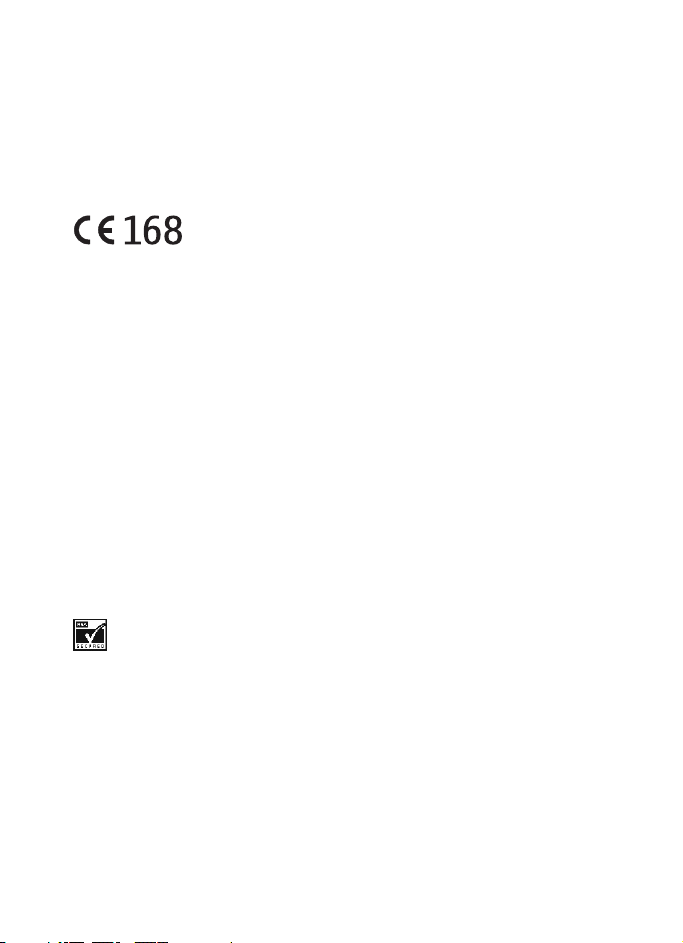
PERNYATAAN KESESUAIAN
Dengan ini, NOKIA CORPORATION menyatakan atas tanggung jawab kami semata,
bahwa produk RM-14 telah memenuhi ketentuan-ketentuan Pedoman Badan
Pengawasan berikut ini: 1999/5/EC.
Pernyataan Kesesuaian ini dapat dilihat di
http://www.nokia.com/phones/declaration_of_conformity/.
Hak cipta © 2004 Nokia. Semua hak dilindungi.
Reproduksi, transfer, distribusi atau penyimpanan sebagian atau seluruh isi dokumen ini
dalam bentuk apapun dilarang tanpa izin tertulis dari Nokia.
Nokia, Nokia Connecting People, Xpress-on, Pop-Port dan Navi adalah merek dagang
atau merek dagang terdaftar dari Nokia Corporation. Produk dan nama perusahaan lain
yang disebutkan di sini adalah merek dagang atau nama dagang dari masing-masing
pemilik.
Nokia tune adalah merek melodi dari Nokia Corporation.
Paten Amerika Serikat No 5818437 dan paten-paten lain dalam proses. Semua hak
dilindungi.
Bluetooth adalah merek dagang dari Bluetooth SIG, Inc.
Termasuk perangkat lunak protokol pengamanan atau protokol sandi RSA BSAFE
dari RSA Security.
Nokia menerapkan kebijakan pengembangan yang berkesinambungan. Oleh karena itu,
kami berhak untuk melakukan perubahan dan perbaikan atas produk yang diuraikan
dalam buku petunjuk ini tanpa pemberitahuan sebelumnya.
Dalam situasi apapun, Nokia tidak bertanggung jawab atas hilangnya data atau
hilangnya pendapatan atau kerusakan khusus, ringan, berat atau tidak langsung yang
terjadi secara disengaja maupun tidak disengaja.
Hak cipta © 2004 Nokia. Semua hak dilindungi. i
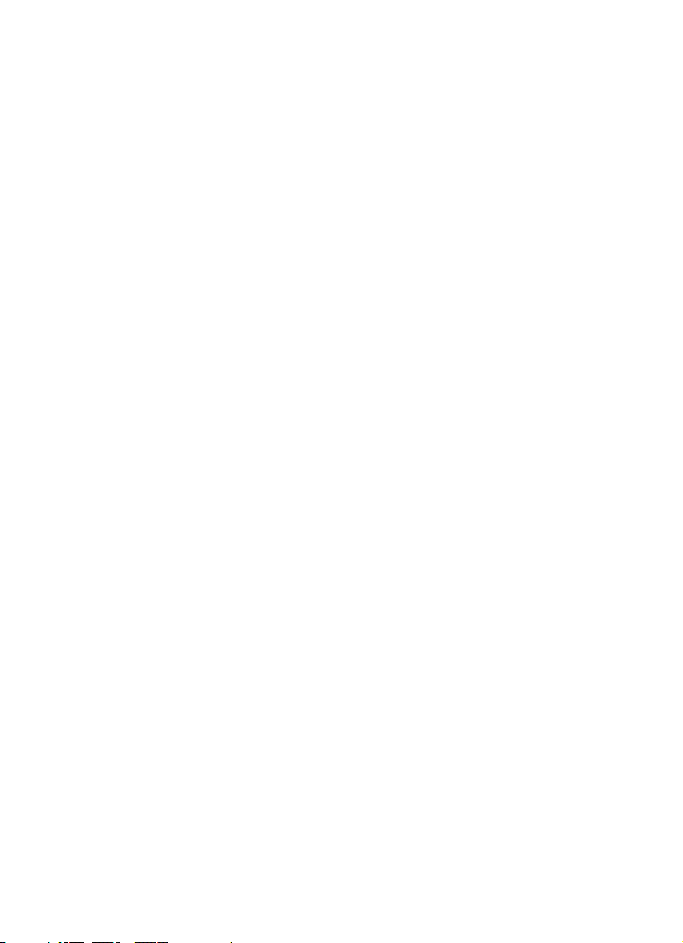
Isi dokumen ini diberikan “apa adanya”. Kecuali dipersyaratkan oleh hukum yang
berlaku, maka tidak ada jaminan apapun, baik yang tersurat maupun tersirat, termasuk,
namun tidak terbatas pada, jaminan tersirat mengenai keadaan yang dapat
diperjualbelikan dan kesesuaian untuk tujuan tertentu, yang dibuat sehubungan
dengan akurasi, kehandalan atau isi dari dokumen ini. Nokia berhak mengubah
dokumen ini atau menariknya setiap saat tanpa pemberitahuan terlebih dahulu.
Ketersediaan produk-produk tertentu di setiap wilayah mungkin akan berbeda. Harap
hubungi agen Nokia terdekat di tempat Anda.
Kontrol Ekspor
Perangkat ini dapat berisi komoditas, teknologi atau perangkat lunak yang tunduk pada
undang-undang dan peraturan hukum ekspor Amerika Serikat dan beberapa negara
lainnya. Penyimpangan terhadap peraturan hukum tersebut adalah dilarang.
Edisi 1
ii Hak cipta © 2004 Nokia. Semua hak dilindungi.
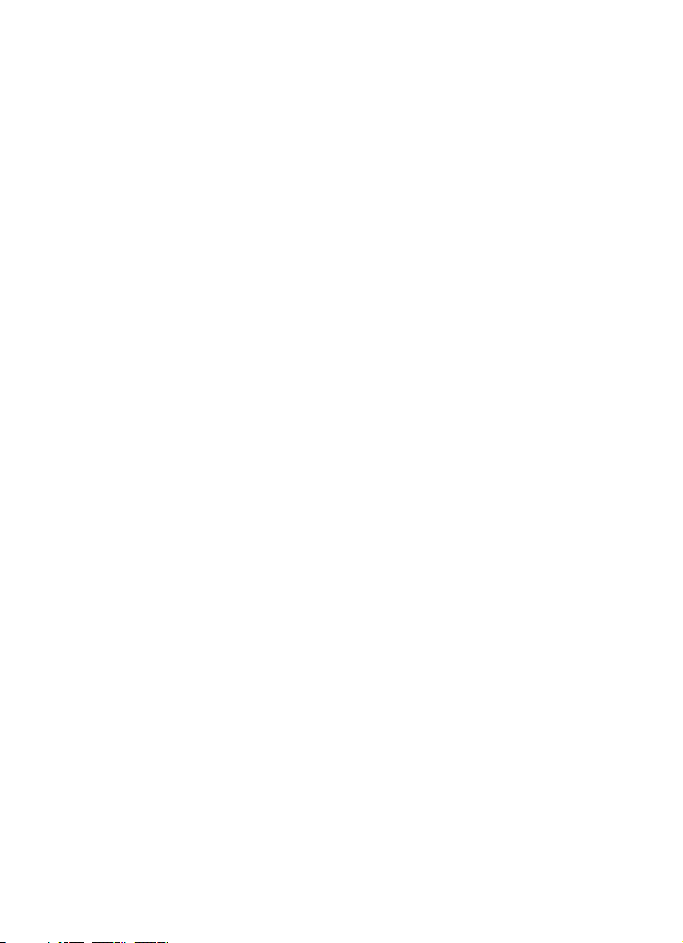
Daftar lsi
UNTUK KESELAMATAN ANDA..... v
Informasi umum ......................... vii
Stiker pada kemasan telepon........ vii
Telepon Anda ..................................... vii
Memori bersama .................................... vii
Kode akses ........................................ viii
Layanan jaringan ............................... ix
Layanan pengaturan konfigurasi... ix
Men-download materi (content)
dan aplikasi .......................................... x
Dukungan Nokia di Web................... x
1. Telepon Anda........................... 1
Tombol dan konektor......................... 1
Menggunakan spinner....................... 2
Modus siaga......................................... 2
Wallpaper dan Screen saver ................. 3
Menghemat daya..................................... 3
Indikator penting ..................................... 3
Pengunci tombol (Pengaman
tombol) .................................................. 4
2. Persiapan.................................. 6
Memasang kartu SIM........................ 6
Mengisi daya baterai......................... 6
Mengaktifkan dan menonaktifkan
telepon................................................... 7
Posisi pengoperasian normal........... 7
Memasang tali telepon..................... 8
Melepaskan dan memasang
kembali Tombol geser........................ 8
3. Fungsi-fungsi panggilan......... 9
Membuat panggilan........................... 9
Menjawab atau menolak
panggilan masuk .............................. 10
Pilihan saat panggilan
berlangsung ....................................... 10
Menulis teks....................................... 11
Tips untuk menulis teks....................... 12
4. Menggunakan menu.............. 13
Mengakses fungsi menu................. 13
Daftar fungsi menu.......................... 14
5. Fungsi-fungsi menu .............. 16
Pesan.................................................... 16
Pesan teks (SMS)................................... 16
Pesan multimedia (MMS) ................... 18
Pesan suara............................................. 21
Pesan info................................................ 22
Perintah layanan................................... 22
Menghapus semua pesan dari salah
satu folder............................................... 22
Pengaturan pesan ................................. 22
Kontak.................................................. 24
Memilih pengaturan kontak .............. 24
Mencari kontak...................................... 24
Menyimpan nama dan nomor
telepon (Tambah kontak).................... 24
Menyimpan beberapa nomor
telepon, teks atau sebuah gambar
ke satu nama.......................................... 25
Mengedit atau menghapus
rincian ...................................................... 25
Menyalin kontak.................................... 26
Mengirim dan menerima kartu
nama......................................................... 26
Panggilan suara..................................... 26
Hak cipta © 2004 Nokia. Semua hak dilindungi. iii

Register............................................... 28
Penghitung dan pencatat waktu
panggilan, data dan GPRS.................. 28
Informasti tentang posisi ................... 28
Pengaturan....................................... 28
Profil ......................................................... 28
Tema ......................................................... 29
Pengaturan nada................................... 29
Pengaturan lampu ................................ 29
Pengaturan tampilan ........................... 30
Pengaturan waktu dan tanggal ........ 30
Cara pintas pribadi ............................... 30
Sambungan............................................. 31
Pengaturan panggilan ......................... 35
Pengaturan telepon.............................. 35
Pengaturan perangkat tambahan .... 36
Pengaturan konfigurasi....................... 37
Pengaturan pengamanan ................... 38
Kembali ke pengaturan awal............. 38
Galeri................................................... 38
Media .................................................. 39
Kamera..................................................... 39
Media player........................................... 40
Radio......................................................... 41
Perekam suara ....................................... 42
Agenda................................................ 42
Jam alarm................................................ 42
Kalender................................................... 43
Daftar agenda ........................................ 44
Catatan .................................................... 44
Sinkronisasi............................................. 45
Web...................................................... 46
Mempersiapkan telepon untuk
layanan .................................................... 46
Membuat sambungan ke layanan.... 47
Menjelajahi halaman layanan........... 47
Memori cache ........................................ 48
Mengakhiri sambungan layanan...... 48
Pengaturan tampilan browser........... 49
Cookie....................................................... 49
Penunjuk (Bookmark)........................... 49
Men-download ...................................... 50
Kotak masuk layanan........................... 50
Pengaman browser............................... 51
Layanan SIM ...................................... 54
Entri nomor ........................................ 54
6. Sambungan komputer PC...... 55
PC Suite............................................... 55
(E)GPRS, HSCSD dan CSD ................... 56
Menggunakan aplikasi
komunikasi data................................ 56
7. Informasi baterai.................... 58
Pengisian dan Pengosongan.......... 58
8. Perangkat Tambahan Asli...... 60
Baterai................................................. 60
Di dalam ruangan............................. 60
Nokia Retractable Charger (AC-1)... 60
Travel Charger (ACP-12) ..................... 61
9. Perawatan dan
Pemeliharaan .............................. 62
10. Informasi keselamatan
tambahan .................................... 63
Indeks ...........................................68
iv Hak cipta © 2004 Nokia. Semua hak dilindungi.
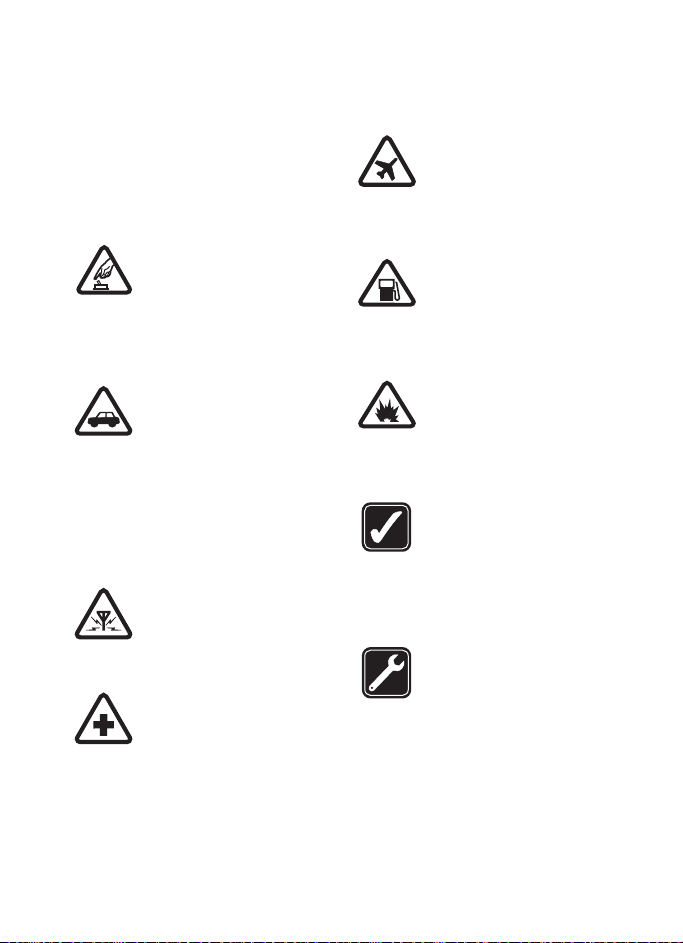
UNTUK KESELAMATAN ANDA
Baca petunjuk-petunjuk ringkas ini. Tidak
mematuhi peraturan dan ketentuan
dapat membahayakan atau melanggar
hukum. Bacalah buku petunjuk lengkap
untuk informasi lebih lanjut.
MENGAKTIFKAN DENGAN
AMAN
Jangan aktifkan telepon bila
penggunaan telepon selular
dilarang atau bila dapat
menimbulkan gangguan atau
bahaya.
UTAMAKAN KESELAMATAN
DI JALAN RAYA
Patuhi peraturan hukum di
tempat Anda. Pastikan selalu
tangan Anda bebas bergerak
untuk mengemudikan
kendaraan. Prioritas pertama
Anda saat mengemudi
adalah keselamatan di jalan
raya.
GANGGUAN
Semua telepon selular dapat
mengalami gangguan yang
mungkin mempengaruhi
kinerjanya.
NONAKTIFKAN BILA BERADA
DI RUMAH SAKIT
Patuhi semua peraturan.
Nonaktifkan telepon bila
berada di dekat peralatan
medis.
NONAKTIFKAN DI DALAM
PESAWAT TERBANG
Patuhi semua peraturan.
Perangkat selular dapat
menimbulkan gangguan
dalam pesawat terbang.
NONAKTIFKAN SEWAKTU
MENGISI BAHAN BAKAR
Jangan gunakan telepon ini
di tempat pengisian bahan
bakar, di dekat bahan bakar
atau bahan kimia.
NONAKTIFKAN DI DEKAT
LEDAKAN
Patuhi semua peraturan.
Jangan gunakan telepon di
tempat yang sedang terjadi
ledakan.
GUNAKAN DENGAN WAJAR
Gunakan telepon ini hanya
dalam posisi biasa seperti
yang dijelaskan dalam
dokumentasi produk. Bila
tidak perlu, jangan sentuh
antena.
LAYANAN RESMI
Hanya petugas layanan yang
memenuhi syarat yang boleh
memasang atau
memperbaiki produk ini.
Hak cipta © 2004 Nokia. Semua hak dilindungi. v
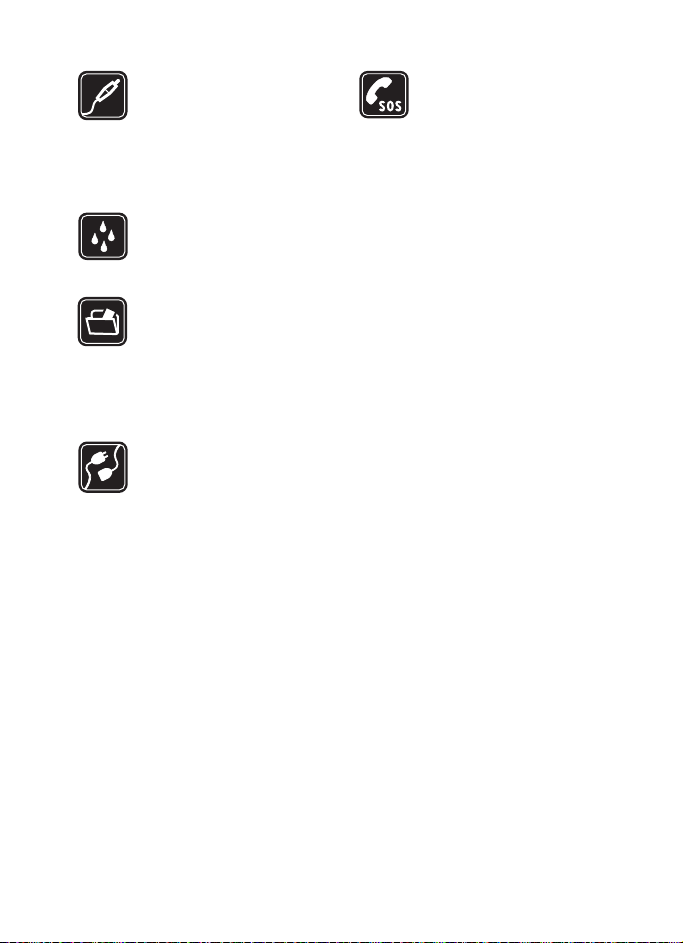
PERANGKAT TAMBAHAN
DAN BATERAI
Gunakan hanya perangkat
tambahan dan baterai yang
telah disetujui. Jangan
gunakan produk-produk
yang tidak kompatibel.
KEDAP AIR
Telepon Anda tidak kedap air.
Jaga telepon agar tetap
kering.
SALINAN DATA CADANGAN
Ingatlah untuk membuat
salinan data cadangan atau
menyimpan data tertulis dari
semua informasi penting
yang terdapat dalam telepon
Anda.
MENGHUBUNGKAN KE
PERANGKAT LAIN
Bila menghubungkan
perangkat ini ke perangkat
lain, bacalah buku
petunjuknya untuk
memperoleh petunjuk
keselamatan yang rinci.
Jangan gunakan produkproduk yang tidak
kompatibel.
PANGGILAN DARURAT
Pastikan telepon dalam
keadaan aktif dan masuk
dalam jangkauan layanan.
Tekan tombol Putus sebanyak
yang diperlukan (mis. untuk
keluar dari panggilan, untuk
keluar dari menu, dsb.) untuk
menghapus layar. Tekan terus
tombol pilih tengah,
kemudian masukkan nomor
darurat, lalu tekan tombol
Panggil.
Jika tombol terkunci, terlebih
dahulu buka kunci tombol.
Beritahukan lokasi Anda.
Jangan akhiri panggilan
sebelum diperbolehkan.
vi Hak cipta © 2004 Nokia. Semua hak dilindungi.

Informasi umum
■ Stiker pada kemasan telepon
Stiker-stiker ini berisi informasi
penting tentang masalah yang
terkait dengan layanan dan
dukungan pelanggan. Simpan stiker
di tempat yang aman.
Pasang stiker ke halaman Data
Lengkap Anda yang tersedia dalam
kemasan telepon ini.
■ Telepon Anda
Telepon selular yang dijelaskan
dalam buku petunjuk ini telah
disetujui untuk digunakan dalam
jaringan EGSM 900, GSM 1800 dan
GSM 1900. Untuk informasi lebih
lanjut tentang jaringan, hubungi
penyedia layanan Anda.
Bila menggunakan fitur-fitur pada
perangkat ini, patuhi semua
peraturan dan hormatilah kebebasan
pribadi serta hak hukum orang lain.
Peringatan: Untuk
menggunakan semua fitur
dalam perangkat ini, kecuali
fitur jam alarm, perangkat
harus diaktifkan terlebih
dahulu. Jangan aktifkan
perangkat ini bila
penggunaan perangkat
selular dapat menimbulkan
gangguan atau bahaya.
Telepon Anda dan perangkat
tambahan mungkin memiliki
beberapa komponen kecil. Jauhkan
komponen tersebut dari jangkauan
anak-anak.
Untuk ketersediaan perangkat
tambahan yang diakui, harap
tanyakan ke agen Anda. Bila Anda
melepas kabel sambungan
perangkat tambahan, pegang dan
cabut steker, bukan kabelnya.
Memori bersama
Beberapa fitur telepon berikut ini
mungkin menggunakan memori
bersama: kontak, pesan teks dan
multimedia, e-mail, tag suara dan
daftar distribusi SMS, kalender, dan
catatan agenda. Menggunakan salah
satu fitur tersebut akan mengurangi
memori untuk fitur-fitur lainnya. Hal
ini dapat dirasakan pada pemakaian
Hak cipta © 2004 Nokia. Semua hak dilindungi. vii
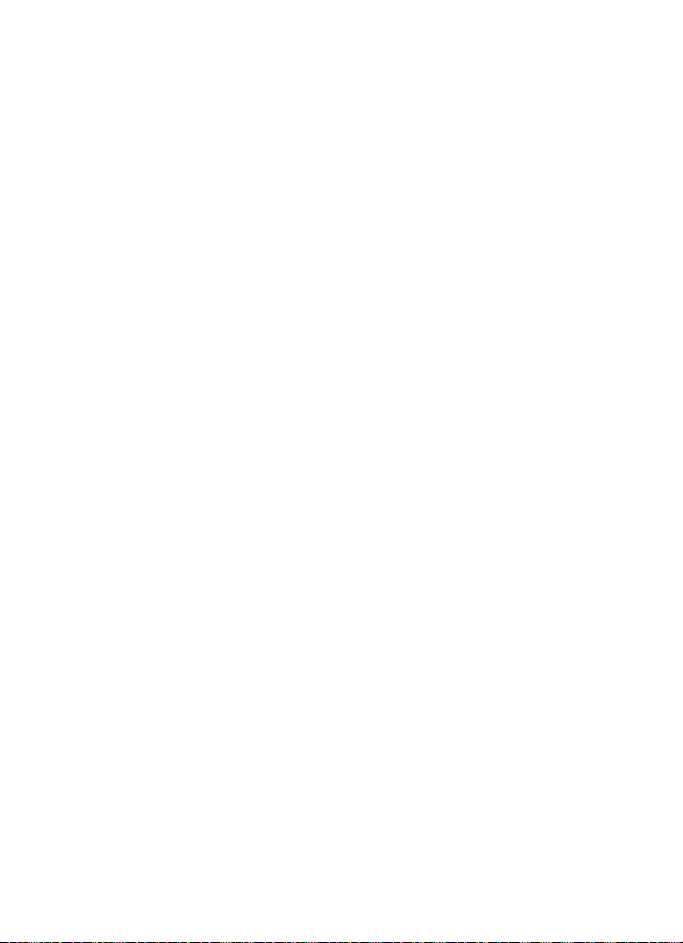
yang memerlukan banyak memori
(walaupun beberapa fitur mungkin
juga memiliki sejumlah memori yang
diberikan secara khusus selain
jumlah memori yang digunakan
bersama fitur-fitur lainnya).
Contohnya, penyimpanan beberapa
pesan multimedia mungkin akan
menggunakan semua memori
bersama dan pada layar telepon
muncul pesan bahwa memori sudah
penuh. Dalam hal ini, hapus
beberapa informasi atau catatan
yang menggunakan memori bersama
sebelum Anda melanjutkan
penyimpanan.
Perhatikan bahwa file galeri
menggunakan memori yang
berbeda; untuk informasi lebih
lanjut lihat ”Galeri” pada halaman
38.
■ Kode akses
• Kode pengaman (5 sampai 10
angka): Kode pengaman
membantu melindungi telepon
Anda dari penggunaan yang tidak
sah. Kode ini diberikan bersama
telepon Anda. Kode awal adalah
12345. Untuk mengubah kode ini
dan mengatur telepon agar
meminta kode ini, lihat
”Pengaturan pengamanan”pada
halaman 38.
• Kode PIN (4 sampai 8 angka):
Kode PIN (Nomor Pengenal
Pribadi) melindungi kartu SIM
Anda dari penggunaan yang tidak
sah. Kode ini mungkin diberikan
bersama kartu SIM. Jika Anda
mengaktifkan fungsi Permintaan
kode PIN pada menu Pengaturan
pengamanan, kode ini akan
selalu diminta setiap kali telepon
dihidupkan.
• Kode PIN (4 sampai 8 angka):
Kode ini mungkin disertakan
bersama kartu SIM dan
diperlukan untuk mengakses
beberapa fungsi, seperti
penghitung panggilan.
• Kode PUK dan PUK2 (8 angka):
Kode PUK (Kunci Pembuka Blokir
Pribadi) diperlukan untuk
mengubah kode PIN yang
terblokir. Kode PUK2 diperlukan
untuk mengubah kode PIN2 yang
terblokir.
• Sandi pembatas (4 angka): Kode
ini diperlukan bila menggunakan
fungsi Pembatasan panggilan
pada menu Pengaturan
pengamanan.
viii Hak cipta © 2004 Nokia. Semua hak dilindungi.
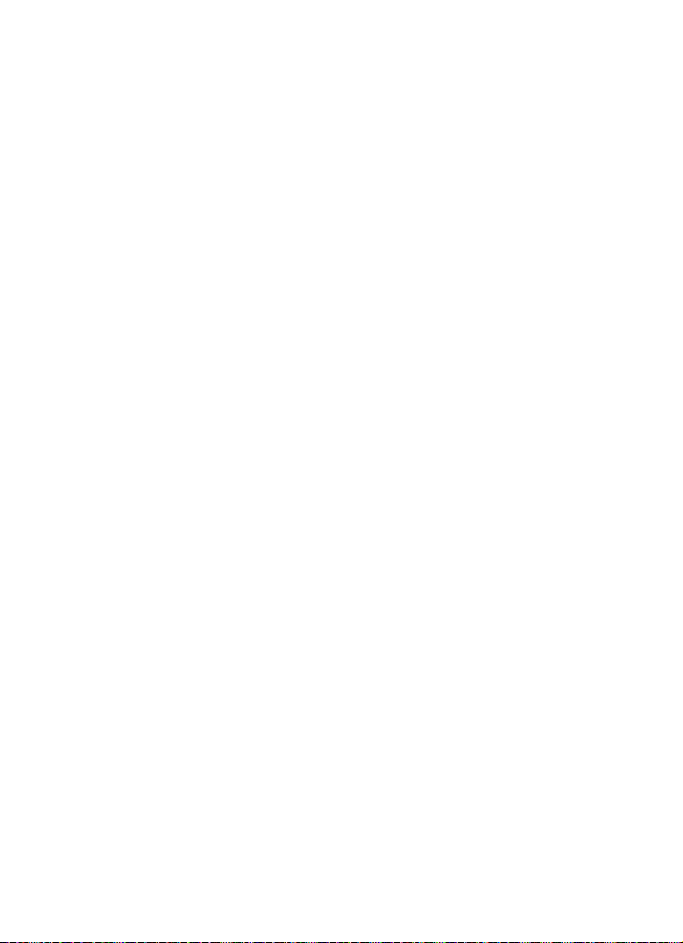
• PIN modul dan PIN tanda
tangan: PIN modul diperlukan
untuk mengakses informasi
dalam modul pengaman (lihat
halaman 51).
PIN tanda tangan diperlukan
untuk tanda tangan digital (lihat
halaman 53).
■ Layanan jaringan
Untuk menggunakan telepon ini,
Anda harus memiliki layanan dari
penyedia layanan selular. Fungsi
beberapa fitur dalam telepon ini
tergantung pada fitur-fitur dalam
jaringan nirkabel. Layanan jaringan
ini mungkin tidak tersedia di semua
jaringan atau Anda mungkin harus
membuat perjanjian khusus dengan
penyedia layanan sebelum dapat
menggunakan layanan jaringan.
Penyedia layanan Anda mungkin
harus memberikan petunjuk
tambahan untuk penggunaan
layanan tersebut dan menjelaskan
biaya yang dikenakan. Beberapa
jaringan mungkin memiliki
keterbatasan yang akan
mempengaruhi penggunaan layanan
jaringan. Misalnya, beberapa
jaringan mungkin tidak mendukung
semua layanan dan karakter yang
bergantung pada bahasa tertentu.
■ Layanan pengaturan konfigurasi
Untuk menggunakan beberapa
layanan jaringan, seperti layanan
Internet selular, MMS atau
Sinkronisasi, telepon Anda harus
memiliki pengaturan konfigurasi
yang benar. Anda dapat menerima
pengaturan ini secara langsung
sebagai pesan konfigurasi dan harus
menyimpannya pada telepon ini.
Penyedia layanan akan memberikan
PIN yang diperlukan untuk
menyimpan pengaturan tersebut.
Untuk informasi lebih lanjut
mengenai ketersediaan pengaturan
ini, hubungi operator jaringan,
penyedia layanan, penyalur Nokia
resmi terdekat atau kunjungi area
dukungan pada situs web Nokia,
<www.nokia-asia.com/support>.
Bila Anda sudah menerima pesan
konfigurasi, Pengaturan konfigurasi
diterima akan muncul di layar. Untuk
melihat pengaturan yang diterima,
tekan Tampil.
• Untuk menyimpan pengaturan
yang diterima, tekan Simpan.
Jika telepon meminta Mskkan.
p'aturan PIN:, masukkan kode PIN
untuk pengaturan ini, kemudian
tekan OK. Pilih apakah Anda
Hak cipta © 2004 Nokia. Semua hak dilindungi. ix
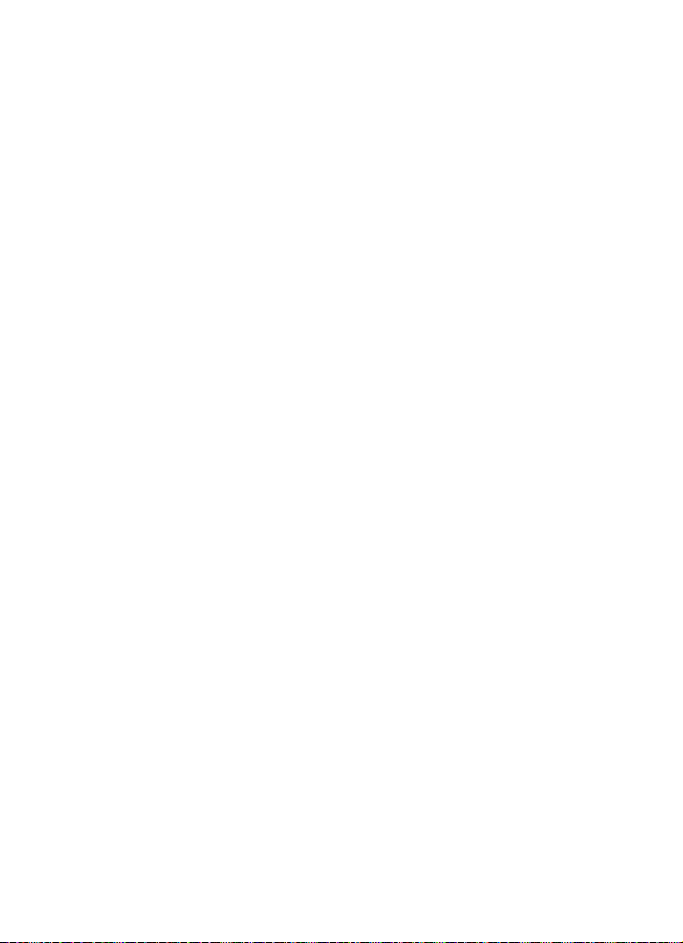
akan menggunakan pengaturan
ini sebagai pengaturan standar.
Untuk ketersediaan tentang kode
PIN, hubungi penyedia layanan
yang memberikan pengaturan
tersebut.
• Untuk membuang pengaturan
yang diterima, tekan Buang.
Untuk melihat dan mengedit
pengaturan, lihat ”Pengaturan
konfigurasi” pada halaman 37.
■ Men-download materi (content) dan aplikasi
Anda mungkin dapat men-download
materi baru (misalnya tema, nada
dan klip video) ke telepon (layanan
jaringan). Pilih fungsi download,
misalnya pada menu Galeri. Untuk
mengakses fungsi download, lihat
penjelasan menu yang terkait. Untuk
mengetahui ketersediaan berbagai
layanan, biaya dan tarif, hubungi
penyedia layanan Anda.
Perangkat Anda mungkin memiliki
penunjuk untuk situs yang tidak
berhubungan dengan Nokia. Nokia
tidak menjamin atau mendukung
situs-situs tersebut. Jika Anda
memilih untuk mengaksesnya, maka
lakukan tindakan yang sama untuk
pengamanan atau materi situs,
seperti yang akan Anda lakukan
waktu mengakses situs Internet
manapun.
■ Dukungan Nokia di Web
Periksa <www.nokia-asia.com/
support> atau situs Web Nokia
setempat untuk mendapatkan versi
terbaru buku petunjuk ini, informasi
tambahan, download dan layanan
yang berkaitan dengan produk
Nokia.
xHak cipta © 2004 Nokia. Semua hak dilindungi.
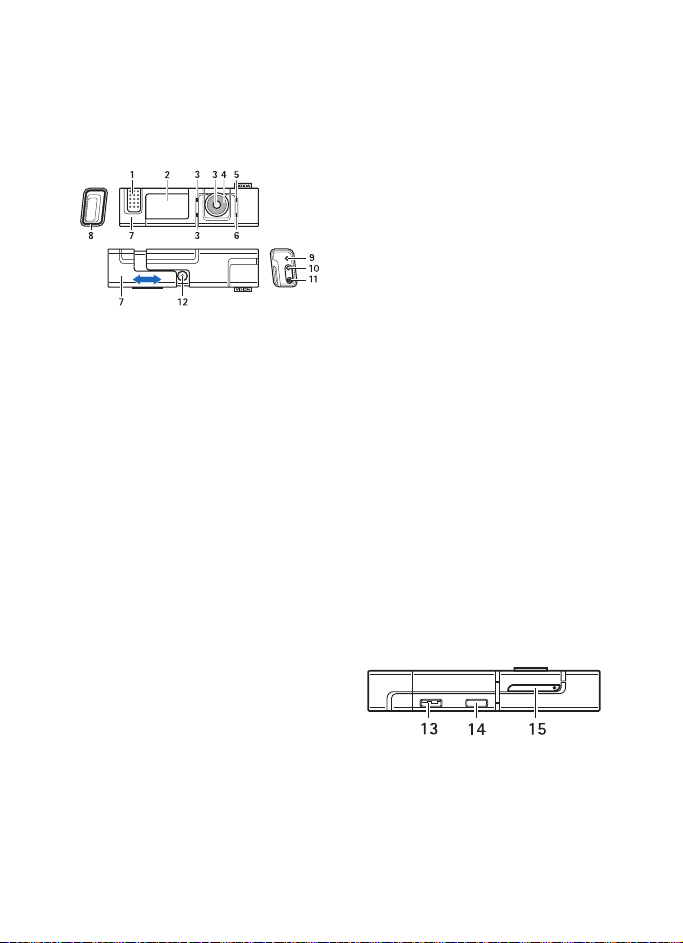
1. Telepon Anda
Telepon Anda
■ Tombol dan konektor
1. Lubang suara
2. Layar dan cermin
3. Tombol pilihan atas, tombol
pilihan bawah, tombol pilihan
tengah
Masing-masing tombol berfungsi
sesuai dengan teks petunjuk yang
ditampilkan pada layar di atas
tombol. Lihat ”Modus siaga” pada
halaman 2.
4. Spinner Navi
Spinner digunakan untuk
memilih karakter dalam baris
karakter ketika memasukkan teks
dan angka, untuk menggulir
daftar, dan menjelajahi pesan.
Lihat juga ”Menggunakan
spinner” pada halaman 2.
5. Tombol Putus untuk mengakhiri
panggilan aktif. Juga untuk
keluar dari fungsi apapun. Tekan
TM
terus tombol Putus untuk
menghidupkan dan mematikan
telepon.
6. Tombol Panggil untuk
memanggil nomor telepon dan
menjawab panggilan. Dalam
modus siaga, tombol ini
berfungsi menunjukkan nomornomor yang terakhir dipanggil.
7. Tombol geser, jika digeser ke luar
berfungsi menjawab panggilan
masuk, menyalakan lampu layar,
membuka lensa kamera; jika
digeser ke dalam berfungsi
mengakhiri panggilan.
8. Indikator lampu kedip
9. Mikrofon
10. Konektor aksesori yang berguna
untuk, misalnya,
menyambungkan headset
11 . Konektor pengisi daya
12.Lensa kamera
13.Loudspeaker
14.Lubang inframerah (IM)
15.Laci SIM
Hak cipta © 2004 Nokia. Semua hak dilindungi. 1

Telepon Anda
■ Menggunakan spinner
Anda dapat
menggunakan
spinner untuk,
misalnya,
memasukkan
karakter, menggulir berbagai daftar,
dan menjelajahi pesan.
Untuk menggunakan spinner,
putarlah searah atau berlawanan
arah dengan jarum jam.
Tombol pilihan tengah berada di
pusat spinner.
Sebagai contoh, dalam modus siaga
Anda dapat menggunakan spinner
sebagai berikut:
• Tekan terus tombol pilihan
tengah untuk memasukkan
nomor telepon.
Putar spinner untuk menggulir
sampai ke angka yang
dikehendaki dalam baris karakter
yang ditampilkan di bagian
bawah layar, kemudian tekan
Pilih. Ulangi hal ini untuk setiap
angka pada nomor telepon.
Untuk memanggil nomor telepon
ini, tekan tombol Panggil, atau
tekan Pilihan, kemudian pilih
Panggil.
Untuk menyimpan nomor telepon
sambil memberi nama, tekan
Pilihan, pilih Simpan, pilih satu
per satu huruf nama dari baris
karakter, kemudian tekan Pilihan,
lalu pilih Terima.
■ Modus siaga
Bila telepon siap digunakan dan
tidak ada karakter yang dimasukkan,
maka telepon berada dalam modus
siaga.
1. Menunjukkan kekuatan sinyal
jaringan selular di lokasi Anda.
2. Menunjukkan nama jaringan
atau logo operator untuk
menunjukkan jaringan selular
yang sedang digunakan telepon
Anda.
3. Menunjukkan level pengisian
daya baterai.
4. Tombol pilihan atas dalam modus
siaga adalah untuk fungsi Ke.
Pilih Volume, kemudian atur
volume suara dasar untuk
telepon Anda.
Tekan Ke untuk memilih suatu
fungsi dari daftar cara pintas
pribadi.
2Hak cipta © 2004 Nokia. Semua hak dilindungi.
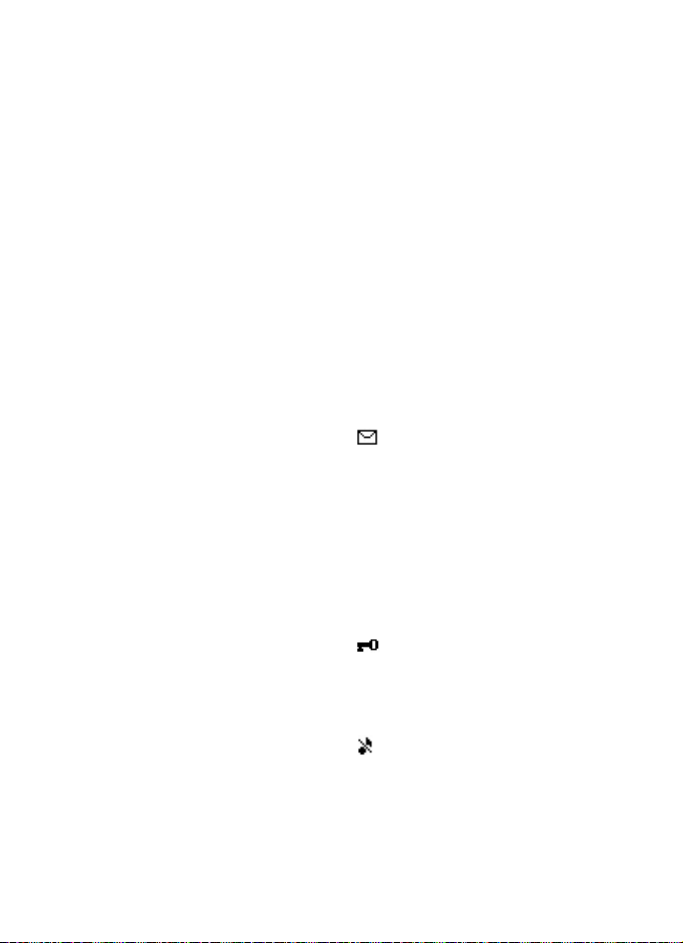
Telepon Anda
Tekan Pilihan, kemudian pilih
Pilih pilihan untuk menandai
atau menghapus tanda suatu
fungsi dari daftar fungsi yang
tersedia. Tekan Mengorganisir
untuk mengatur kembali semua
fungsi pada daftar cara pintas
Anda.
5. Tombol pilihan tengah dalam
modus siaga adalah untuk Menu.
6. Tombol pilihan bawah dalam
modus siaga dapat berfungsi
sebagai Kontak untuk
mengakses menu Kontak, sebagai
tombol khusus untuk mengakses
homepage operator, atau sebagai
fungsi khusus yang Anda
tentukan dalam menu ”Tombol
pilihan bawah”. Lihat ”Tombol
pilihan bawah” pada halaman 30.
Lihat juga ”Indikator penting” pada
halaman 3.
Wallpaper dan Screen saver
Anda dapat mengatur telepon agar
menampilkan gambar latar
belakang, wallpaper, dan screen
saver bila telepon dalam modus
siaga. Lihat ”Pengaturan tampilan”
pada halaman 30.
Menghemat daya
Untuk menghemat daya, lampu layar
dan tombol akan dimatikan setelah
jangka waktu tertentu. Indikator
lampu kedip akan menunjukkan
bahwa telepon Anda sudah
diaktifkan. Penekanan tombol
pertama akan menghidupkan lampu
layar.
Menonaktifkan indikator lampu
yang berkedip (Efek lampu) akan
menghemat daya. Lihat ”Profil” pada
halaman 28.
Indikator penting
Anda menerima satu atau
beberapa pesan teks atau
pesan suara. Lihat
”Membaca dan menjawab
pesan SMS atau e-mail
SMS” pada halaman 17 atau
”Membaca dan menjawab
pesan multimedia” pada
halaman 20.
Tombol telepon terkunci.
Lihat ”Pengunci tombol
(Pengaman tombol)” pada
halaman 4.
Telepon tidak berbunyi saat
ada panggilan atau pesan
teks yang masuk bila Tanda
pgl. masuk diatur ke Tidak
aktif dan Nada tanda pesan
diatur ke Tidak aktif. Lihat
Hak cipta © 2004 Nokia. Semua hak dilindungi. 3
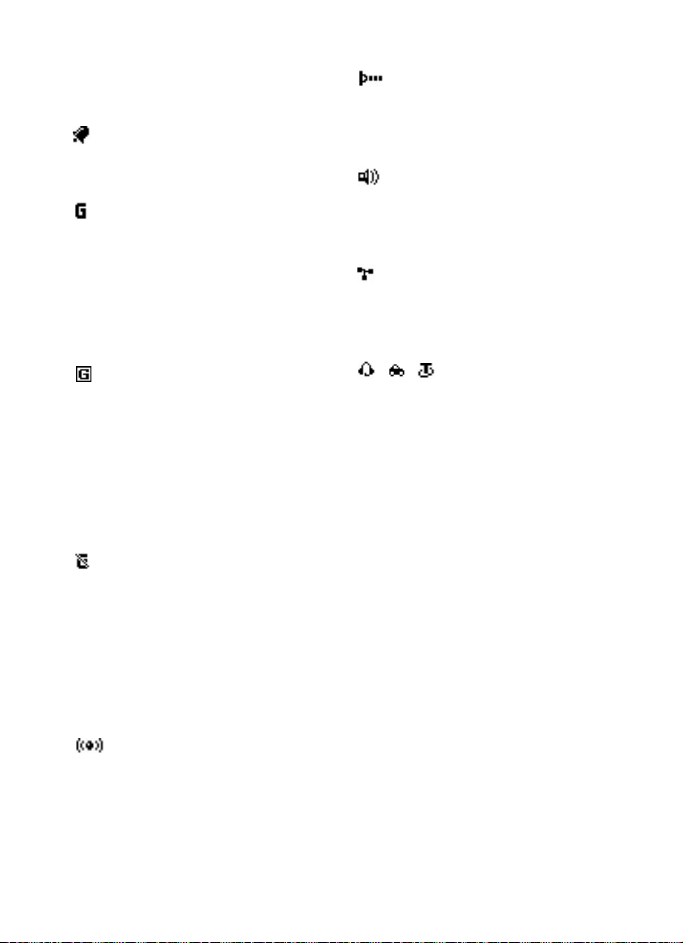
Telepon Anda
”Pengaturan nada” pada
halaman 29.
Jam alarm diatur ke Aktif.
Lihat ”Jam alarm” pada
halaman 42.
Bila modus sambungan
(E)GPRS Selalu online dipilih
dan layanan (E)GPRS
tersedia, maka indikatornya
akan ditampilkan di kiri atas
layar. Lihat ”Sambungan
(E)GPRS” pada halaman 34.
Bila sudah terdapat
sambungan (E)GPRS,
indikator sambungannya
akan muncul di kiri atas
layar. Lihat ”Sambungan
(E)GPRS” pada halaman 34
dan ”Menjelajahi halaman
layanan” pada halaman 47.
Sambungan (E)GPRS
dihentikan sementara
(ditahan), misalnya jika ada
panggilan masuk atau
keluar saat sambungan
(E)GPRS berlangsung.
Indikatornya ditunjukkan di
kanan atas layar.
Indikator ”Teknologi nirkabel
Bluetooth”. Lihat ”Teknologi
nirkabel Bluetooth” pada
halaman 31.
Indikator hubungan
inframerah, Lihat
”Inframerah” pada halaman
33.
Loudspeaker diaktifkan,
lihat ”Pilihan saat panggilan
berlangsung” pada halaman
10.
Panggilan dibatasi untuk
grup tertentu. Lihat
”Pengaturan pengamanan”
pada halaman 38.
, ,
Ada headset, handsfree,
loopset atau perangkat
tambahan serupa yang
terpasang pada telepon
Anda.
■ Pengunci tombol (Pengaman tombol)
Anda dapat mengunci tombol untuk
menghindari tertekannya tombol
secara tidak disengaja.
Tekan Menu atau Aktifkan,
kemudian tombol Panggil dalam
waktu 1,5 detik untuk mengunci
atau membuka penguncian tombol.
Jika Kunci tombol p'aman diatur ke
Aktif, tekan Aktifkan, kemudian
masukkan kode pengamanan.
4Hak cipta © 2004 Nokia. Semua hak dilindungi.
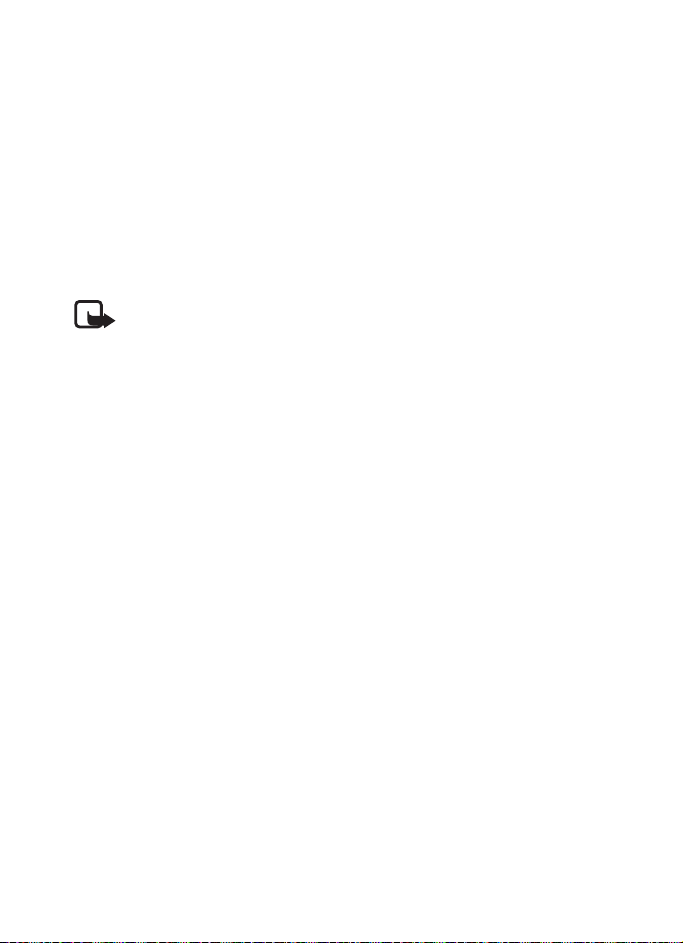
Panggilan masuk dapat diterima
seperti biasa. Bila Anda mengakhiri
atau menolak panggilan, maka
tombol akan terkunci secara
otomatis.
Untuk mengetahui lebih jauh
mengenai Kunci tbl. otomatis dan
Kunci tombol p'aman, lihat
”Pengaturan telepon” pada halaman
35.
Catatan: Bila pengaman
tombol aktif, panggilan
mungkin masih dapat
dilakukan ke nomor darurat
yang sudah diprogram ke
dalam telepon Anda
(misalnya 112, 911 atau
nomor darurat resmi
lainnya). Untuk informasi
lebih lanjut, lihat ”Panggilan
darurat” pada halaman 65.
Telepon Anda
Hak cipta © 2004 Nokia. Semua hak dilindungi. 5
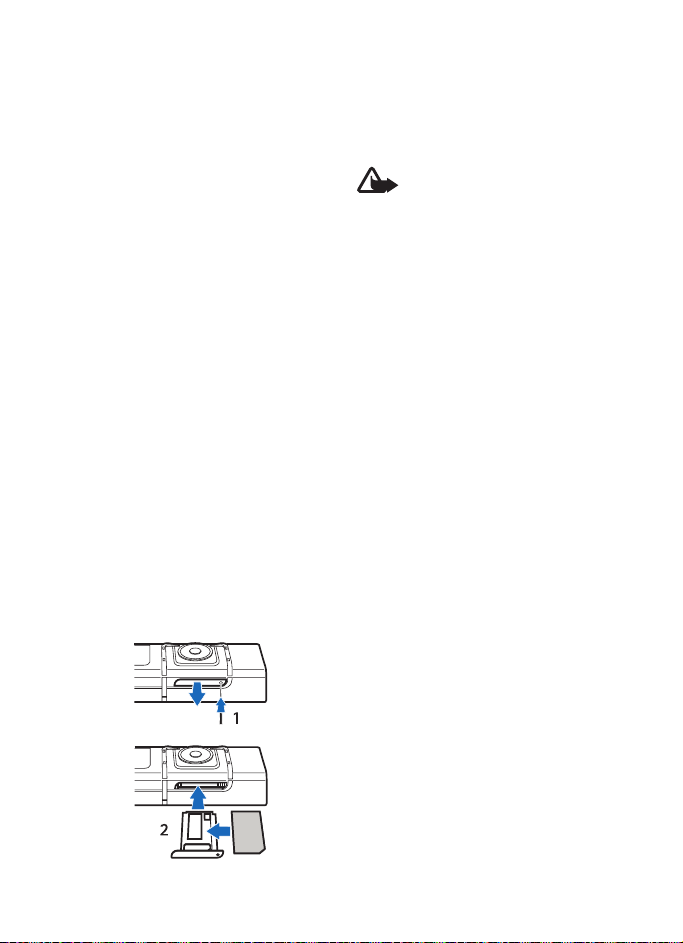
Persiapan
2. Persiapan
■ Memasang kartu SIM
Jauhkan semua kartu SIM dan alat
pelepas kartu SIM dari jangkauan
anak-anak. Untuk ketersediaan dan
informasi tentang penggunaan
layanan kartu SIM, hubungi vendor
kartu SIM Anda, misalnya penyedia
layanan, operator jaringan atau
vendor lainnya.
Untuk membuka tempat SIM,
gunakan alat bantu pembuka SIM
yang diberikan bersama telepon ini
atau gunakan penjepit kertas
berdiameter 0,9 mm. Untuk
melepaskan laci SIM, tusukkan alat
pelepas atau klip kertas ke dalam
lubang pelepas sebagaimana
ditunjukkan (1). Masukkan kartu SIM
ke dalam tempatnya dengan bidang
kontak berwarna emas pada kartu
menghadap ke bawah. Masukkan laci
SIM (2).
■ Mengisi daya baterai
Peringatan: Gunakan hanya
baterai, pengisi daya dan
perangkat tambahan yang
diakui oleh Nokia untuk
penggunaan dengan model
khusus ini. Penggunaan
jenis lainnya akan
membatalkan persetujuan
atau jaminan atas telepon
dan mungkin
membahayakan.
Telepon ini dilengkapi dengan
baterai internal yang dapat diisiulang dan tidak dapat dilepaskan.
Jangan mencoba melepaskan baterai
dari dalam telepon karena dapat
merusak telepon. Nokia
menyarankan Anda untuk membawa
telepon ke tempat servis resmi jika
ingin mengganti baterai.
Periksa nomor model pengisi daya
sebelum digunakan dengan
perangkat ini. Perangkat ini
dirancang untuk digunakan dengan
daya dari AC-1, ACP-7, ACP-8,
ACP-12, LCH-8, LCH-9 atau
LCH-12.
6Hak cipta © 2004 Nokia. Semua hak dilindungi.

Persiapan
1. Pasang ujung kabel pengisi daya
ke soket di bagian bawah telepon
Anda.
2. Pasang pengisi daya ke
stopkontak di dinding. Teks
Sedang mengisi akan ditampilkan
sebentar jika telepon dalam
keadaan aktif. Jika daya baterai
sudah benar-benar habis,
diperlukan beberapa saat
sebelum indikator pengisian
muncul di layar atau sebelum
panggilan dapat dibuat.
Lama pengisian bergantung pada
pengisi daya yang digunakan.
Sebagai contoh, mengisi baterai
dengan pengisi daya AC-1
memerlukan waktu hingga 1 jam
dan 30 menit saat telepon berada
dalam modus siaga.
■ Mengaktifkan dan menonaktifkan telepon
Peringatan: Jangan aktifkan
telepon bila penggunaan
telepon selular dilarang atau
bila dapat menimbulkan
gangguan atau bahaya.
Tekan terus tombol Putus sampai
telepon diaktifkan atau
dinonaktifkan.
Jika telepon meminta kode PIN atau
kode pengaman, gulir ke karakter
yang diinginkan pada baris karakter,
kemudian tekan Pilih. Ulangi hal ini
untuk setiap karakter pada kode
tersebut. Jika Anda memasukkan
karakter yang salah, tekan Hapus
untuk menghapusnya. Tekan Pilihan,
kemudian pilih Terima.
Lihat juga Permintaan kode PIN
dalam ”Pengaturan pengamanan”
pada halaman 38 dan ”Kode akses”
pada halaman viii.
■ Posisi pengoperasian normal
Telepon Anda
dilengkapi dengan
antena dalam.
Gunakan telepon
hanya dalam posisi
pengoperasian yang normal.
Hak cipta © 2004 Nokia. Semua hak dilindungi. 7
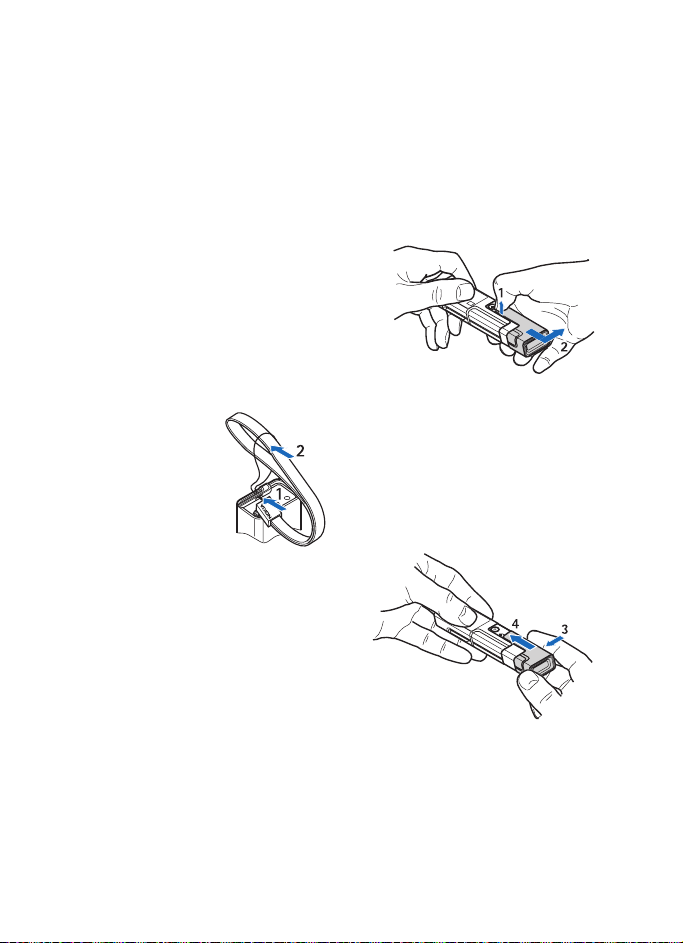
Persiapan
Catatan: Seperti perangkat
transmisi-radio lainnya, jangan
sentuh antena ini saat telepon
sedang aktif. Kontak dengan antena
akan mempengaruhi kualitas
panggilan dan menyebabkan
perangkat beroperasi pada level
daya yang lebih tinggi daripada yang
diperlukan. Hindari kontak dengan
bidang antena saat mengoperasikan
perangkat ini agar kinerja antena
dan masa pakai baterai menjadi
optimal.
■ Memasang tali telepon
Pasang tali
sebagaimana
ditunjukkan dalam
gambar, kemudian
kencangkan.
■ Melepaskan dan memasang kembali Tombol geser
Tombol geser hanya perlu dilepaskan
jika Anda ingin melihat label jenis
telepon atau membersihkan telepon.
• Untuk melepaskan Tombol geser,
angkat tepi tombol geser dengan
bantuan kuku jari sebagaimana
ditunjukkan (1) sampai tombol
terlepas. Geser tombol
sebagaimana ditunjukkan, untuk
melepaskannya (2). Jangan
menyentuh lensa kamera
• Untuk memasang kembali
tombol geser, tempatkan telepon
dan tombol geser pada posisi
sebagaimana ditunjukkan (3),
kemudian geser tombol ke
sebelah kiri sampai terpasang
pada tempatnya (4).
8Hak cipta © 2004 Nokia. Semua hak dilindungi.
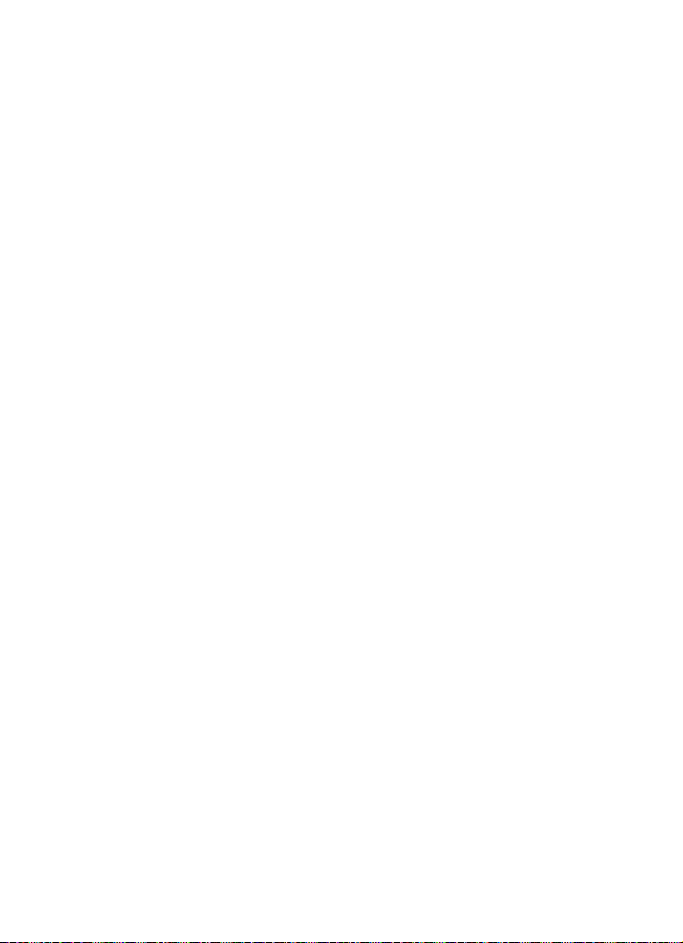
Fungsi-fungsi panggilan
3. Fungsi-fungsi panggilan
■ Membuat panggilan
1. Tekan terus tombol pilihan
tengah dalam modus siaga,
kemudian masukkan nomor
telepon, termasuk kode areanya.
Untuk memasukkan nomor
telepon, gulir ke angka yang
dikehendaki dalam baris karakter,
kemudian tekan Pilih. Ulangi hal
ini untuk setiap angka pada
nomor telepon. Jika Anda
memasukkan karakter yang
salah, tekan Hapus untuk
menghapusnya.
Untuk panggilan internasional,
masukkan karakter + untuk kode
akses internasional, lalu
masukkan kode negara, kode area
tanpa awalan 0 (jika perlu),
kemudian nomor telepon.
2. Tekan tombol Panggil untuk
memanggil nomor tersebut.
3. Tekan tombol Putus untuk
mengakhiri panggilan atau untuk
membatalkan upaya panggilan.
Membuat panggilan menggunakan
kontak
Untuk mencari nama/nomor telepon
yang sudah Anda simpan dalam
Kontak, lihat ”Mencari kontak” pada
halaman 24. Tekan tombol Panggil
untuk memanggil nomor tersebut.
Memanggil nomor yang dipanggil
baru-baru ini
Dalam modus siaga, tekan tombol
Panggil sekali untuk mengakses
daftar 20 nomor terakhir yang Anda
panggil atau coba panggil. Gulir ke
nomor atau nama yang dikehendaki,
lalu tekan tombol Panggil untuk
memanggil nomor tersebut.
Memanggil kotak suara Anda
Dalam modus siaga, tekan terus
tombol pilihan tengah, pilih 1,
kemudian tekan tombol Panggil.
Lihat juga ”Pesan suara” pada
halaman 21.
Melakukan panggilan ketika
panggilan lain sedang berlangsung
(layanan jaringan)
Ketika panggilan sedang
berlangsung, tekan Pilihan, kemu dian
pilih Panggilan baru. Masukkan
nomor telepon, atau tekan Pilihan,
kemudian pilih Cari untuk mencari
nomor telepon tersebut dalam
kontak. Tekan Panggil atau tombol
Panggil. Panggilan pertama akan
ditahan. Untuk beralih di antara
kedua panggilan tersebut, tekan
tombol Panggil.
Hak cipta © 2004 Nokia. Semua hak dilindungi. 9
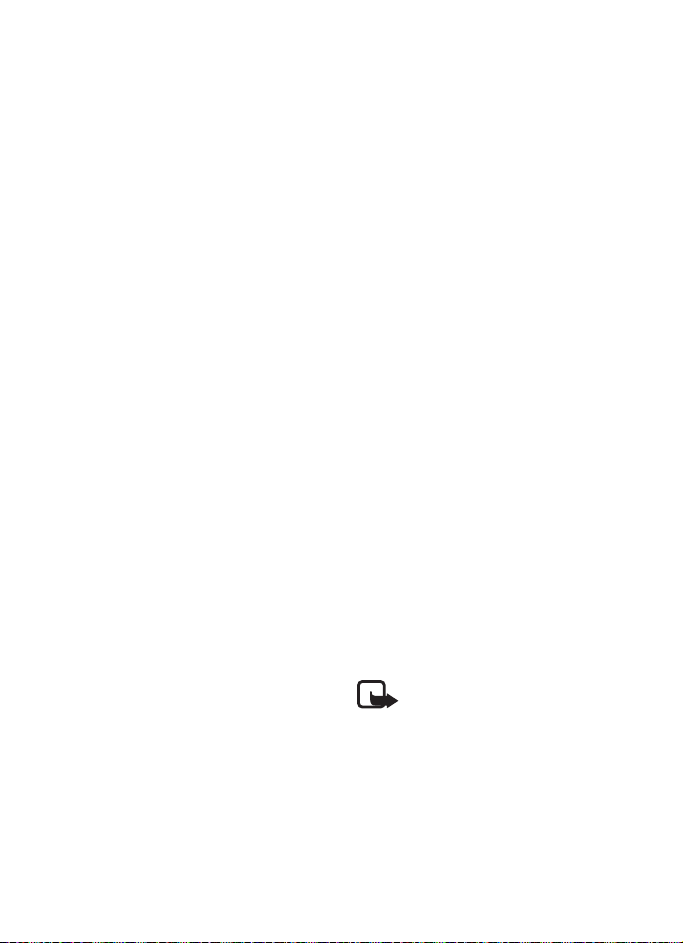
Fungsi-fungsi panggilan
■ Menjawab atau menolak panggilan masuk
Gunakan tombol geser atau tekan
tombol Panggil untuk menjawab
panggilan tersebut. Jika Anda ingin
menghilangkan suara dering, tekan
Diam.
Untuk menolak panggilan, tekan
tombol Putus. Panggilan yang
ditolak ini akan dialihkan jika Anda
sebelumnya mengaktifkan fungsi
Alihkan jika nada sibuk. Lihat
”Pengaturan panggilan” pada
halaman 35.
Panggilan tunggu
Anda dapat menjawab panggilan
ketika sedang berada dalam
panggilan lain jika Anda
mengaktifkan fungsi Panggilan
tunggu dalam menu Pengaturan
panggilan (layanan jaringan). Untuk
menjawab panggilan yang baru,
tekan Jawab atau tombol Panggil.
Panggilan pertama akan ditahan.
■ Pilihan saat panggilan berlangsung
Berbagai pilihan yang dapat
digunakan saat panggilan
berlangsung adalah layanan
jaringan. Untuk mengetahui
ketersediaannya, hubungi operator
jaringan Anda.
Tekan Pilihan saat panggilan
berlangsung untuk beberapa pilihan
berikut:
Volume, Diam atau Bersuara, Catatan
nomor, Kontak, Menu, Rekam, Kunci
tombol, Perangkat audio,
Loudspeaker atau Handset, dan
layanan jaringan Jawab dan Tolak,
Tunggu atau Lepaskan, Panggilan
baru, Kirim DTMF (untuk mengirim
string nada), Tukar (untuk beralih
antara panggilan aktif dan panggilan
ditahan), Transfer (untuk
menghubungkan panggilan ditahan
ke panggilan aktif dan memutuskan
Anda dari kedua panggilan tersebut),
Konferensi (untuk mengatur
panggilan konferensi), Panggilan
pribadi (untuk melakukan
pembicaraan terpisah dalam suatu
panggilan konferensi), Akhiri
panggilan, Akhiri sm. panggilan.
Untuk informasi lebih lanjut, lihat
buku petunjuk untuk model telepon
Anda di bagian dukungan pada situs
web Nokia, <www.nokia-asia.com/
support>.
Catatan: Jangan pegang
telepon di dekat telinga
pada saat fungsi
loudspeaker sedang
digunakan, karena volume
suaranya mungkin sangat
keras.
10 Hak cipta © 2004 Nokia. Semua hak dilindungi.
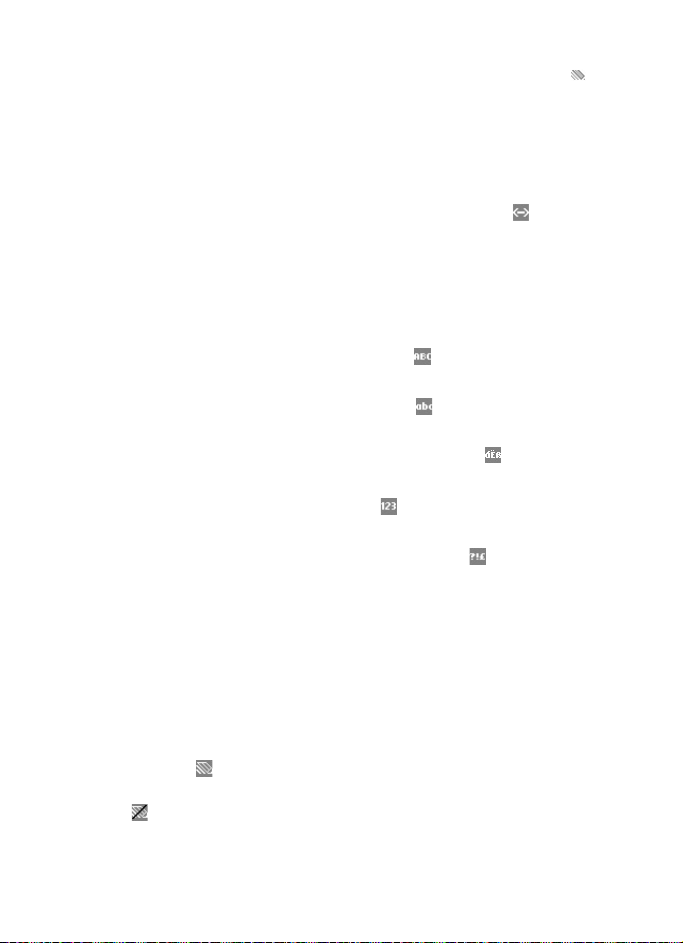
Fungsi-fungsi panggilan
■ Menulis teks
Ketika menulis sesuatu, misalnya
pesan, Anda dapat memasukkan
huruf, angka, dan karakter khusus
dengan memilihnya dari baris
karakter yang terdapat di bagian
bawah layar. Gulir ke karakter yang
diinginkan, kemudian tekan Pilih.
Untuk mempercepat proses
pemilihan, Anda dapat
menggunakan suatu metode yang
disebut prediksi karakter. Pada
metode ini, karakter yang paling
sering digunakan ditempatkan di
awal daftar karakter. Karakter yang
disarankan oleh prediksi karakter
akan bergantung pada karakter yang
dipilih sebelumnya. Jika prediksi
karakter tidak digunakan, karakter
akan ditampilkan dalam urutan
abjad.
Karakter yang tersedia tergantung
pada bahasa yang dipilih dalam
menu Bahasa telepon, lihat
”Pengaturan telepon” pada halaman
35.
Selain memilih karakter, Anda dapat
menggunakan baris karakter untuk
hal-hal berikut:
• Untuk mengaktifkan prediksi
karakter, pilih . Untuk
menonaktifkan prediksi karakter,
pilih .
• Bila prediksi karakter aktif,
ditampilkan pada bagian atas
layar dan karakter yang diprediksi
ditampilkan dalam warna biru.
• Untuk menggerakkan kursor
dalam teks atau nomor yang
sudah ditulis, pilih , kemudian
putar spinner. Untuk melanjutkan
penulisan, tekan Lanjut.
• Untuk memasukkan spasi, pilih
spasi pada baris karakter.
• Untuk memasukkan huruf besar,
pilih .
• Untuk memasukkan huruf kecil,
pilih .
• Untuk memasukkan karakter
beraksen, pilih
• Untuk memasukkan angka, pilih
.
• Untuk memasukkan karakter
khusus, pilih
Sebagian fungsi ini juga bisa
digunakan dengan menekan Pilihan,
kemudian memilih pilihan yang
dikehendaki.
Jika perlu, untuk menerima teks atau
nomor yang sudah ditulis, tekan
Pilihan, kemudian pilih Terima.
Hak cipta © 2004 Nokia. Semua hak dilindungi. 11
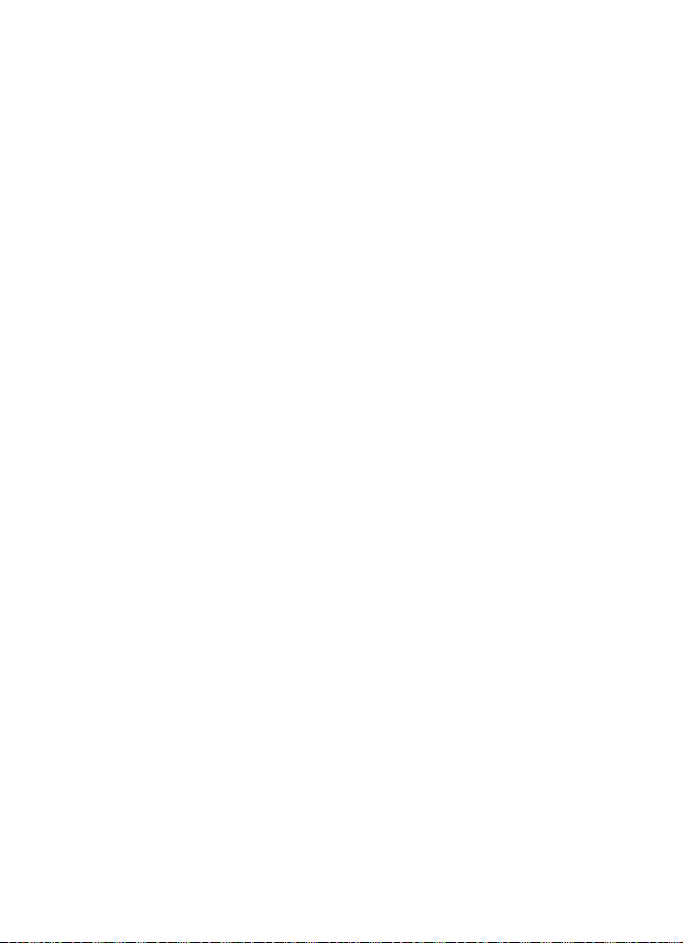
Fungsi-fungsi panggilan
Tips untuk menulis teks
Fungsi-fungsi berikut mungkin juga
tersedia untuk menulis teks:
• Untuk menghapus satu karakter
di sebelah kiri kursor, tekan
Hapus. Tekan terus Hapus untuk
menghapus beberapa karakter
dengan lebih cepat.
Untuk menghapus semua
karakter sekaligus saat menulis
pesan, tekan Pilihan, kemudian
pilih Hapus teks.
• Untuk mengatur agar pemilih
karakter berpindah ke karakter
pertama pada baris karakter jika
spinner diputar ke kanan di akhir
baris (atau jika spinner diputar ke
kiri, ke karakter terakhir pada
awal baris), tekan Pilihan,
kemudian pilih Putaran aktif.
• Untuk mengganti bahasa input
ke bahasa lain selain dari yang
dipilih dalam Pengaturan bahasa
(lihat halaman 35), tekan Pilihan,
kemudian pilih Penulisan bahasa
dan bahasa yang dikehendaki.
12 Hak cipta © 2004 Nokia. Semua hak dilindungi.
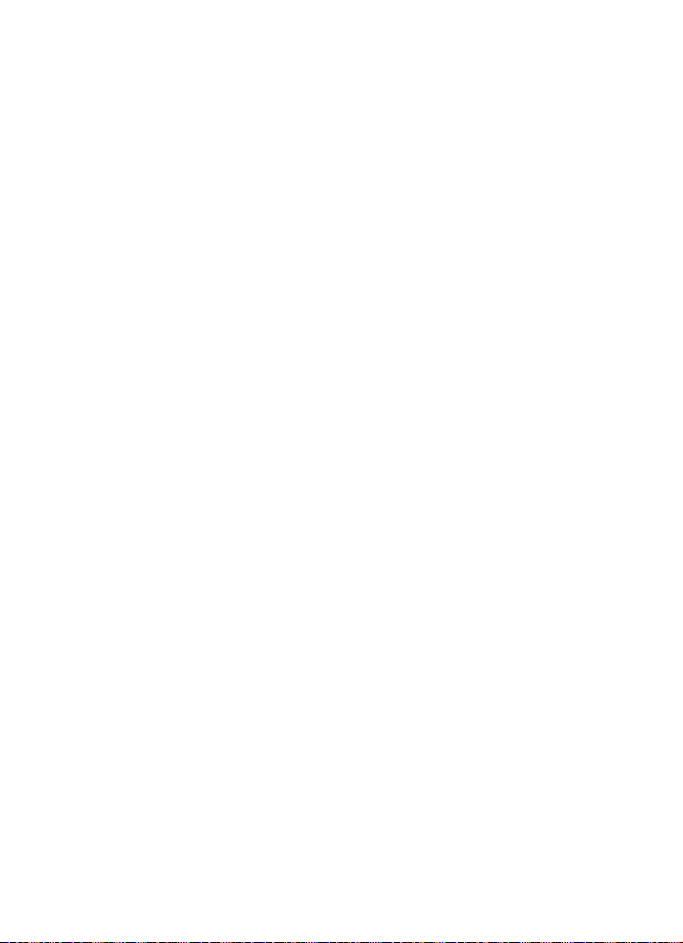
4. Menggunakan menu
Menggunakan menu
Telepon Anda memiliki beragam
fungsi yang dikelompokkan dalam
sejumlah menu.
Sebagian besar menu disertai
dengan teks bantuan singkat. Untuk
melihat teks bantuan ini, gulir ke
fungsi menu yang dikehendaki,
kemudian tunggu sekitar 15 detik.
Teks bantuan ini dapat diaktifkan
atau dinonaktifkan dengan
menggunakan fungsi Petunjuk aktiv.
teks dalam menu Pengaturan
telepon, lihat halaman 35.
■ Mengakses fungsi menu
1. Tekan Menu dalam modus siaga.
2. Gulir dengan menggunakan
spinner ke menu utama yang
dikehendaki, misalnya
Pengaturan, kemudian tekan
Pilih untuk membukanya.
3. Jika menu berisi beberapa
submenu, pilih salah satu
submenu yang dikehendaki,
misalnya Pengaturan panggilan.
Jika submenu yang dipilih ini
berisi beberapa submenu lagi,
misalnya Panggil ulang auto,
ulangi langkah ini.
4. Pilih pengaturan yang
dikehendaki.
Tekan Kembali untuk kembali ke
tingkat menu sebelumnya, atau
tekan tombol Keluar atau Putus
untuk keluar dari menu.
Hak cipta © 2004 Nokia. Semua hak dilindungi. 13

Menggunakan menu
■ Daftar fungsi menu
1. Pesan
1. Buat pesan
2. Kotak masuk
3. Kotak keluar
4. Berita terkirim
5. Item tersimpan
6. Pesan suara
7. Pesan info
8. Perintah layanan
9. Hapus pesan
10.Pengaturan pesan
11.Penghitung pesan
2. Kontak
1. Cari
2. Tambah kontak baru
3. Hapus
4. Salin
5. Pengaturan
6. Tag suara
7. Nomor info
1
8. Nomor layanan
9. Nomor pribadi
10.Grup penelpon
3. Register
1. Panggilan tidak
terjawab
2. Panggilan masuk
3. Panggilan keluar
4. Hapus daftar panggilan
terakhir
5. Lama bicara
6. Penghitung data GPRS
7. Pengukur waktu sambungan
GPRS
8. Posisi
4. Pengaturan
1. Profil
2. Tema
3. Pengaturan nada
4. Pengaturan lampu
5. Pengaturan tampilan
6. Pengaturan waktu dan tanggal
7. Cara pintas pribadi
1
1
1
8. Sambungan
9. Pengaturan panggilan
10.Pengaturan telepon
11.Pengaturan perangkat
2
12.Pengaturan konfigurasi
13.Pengaturan pengamanan
14.Kembali ke pengaturan awal
1. Ditampilkan jika didukung oleh kartu SIM Anda. Untuk mengetahui ketersediaannya,
hubungi operator jaringan atau penyedia layanan Anda. Jika ada pilihan yang tidak
didukung, maka nomor pilihan menu berikutnya akan diganti sesuai urutan.
2. Menu ini hanya ditampilkan jika telepon Anda dipasang atau sudah terpasang ke
perangkat tambahan yang kompatibel.
14 Hak cipta © 2004 Nokia. Semua hak dilindungi.

Menggunakan menu
5. Galeri
1. Foto
2. Klip video
3. Tema
4. Grafik
5. Nada
6. Rekaman
6. Media
1. Kamera
2. Media player
3. Radio
4. Perekam suara
7. Agenda
1. Jam alarm
2. Kalender
3. Daftar agenda
4. Catatan
5. Sinkronisasi
8. Web
1. Situs
2. Penunjuk
3. Download link
4. Alamat web akhir
5. Kotak masuk lay.
6. Pengaturan
7. Ke alamat
8. Kosongkan cache
9. Layanan SIM
1
10.Catatan nomor
1. Hanya ditampilkan jika didukung oleh kartu SIM Anda. Nama dan isi tergantung pada
kartu SIM tersebut.
Hak cipta © 2004 Nokia. Semua hak dilindungi. 15

Fungsi-fungsi menu
5. Fungsi-fungsi menu
■ Pesan
Layanan pesan hanya
dapat digunakan jika didukung oleh
jaringan atau penyedia layanan
Anda (layanan jaringan).
Catatan: Bila mengirim
pesan, telepon Anda
mungkin menampilkan
"Pesan terkirim". Ini
menunjukkan bahwa pesan
sudah dikirim oleh
perangkat Anda ke nomor
pusat pesan yang diprogram
ke dalam perangkat Anda.
Namun bukan berarti pesan
tersebut telah diterima di
tempat tujuan. Untuk
informasi lebih rinci tentang
layanan pesan, hubungi
penyedia layanan Anda.
Pesan teks (SMS)
Perangkat Anda mendukung
pengiriman dan penerimaan pesan
teks yang melampaui batas normal
160 karakter. Jika pesan Anda, yang
juga dapat berisi gambar, melebihi
160 karakter, pesan akan dikirim
sebagai rangkaian yang terdiri dari
dua pesan atau lebih (pesan multi
bagian). Tagihan biaya yang
dikenakan akan tergantung pada
jumlah pesan biasa yang digunakan
untuk pesan multi bagian ini.
Pada bagian atas layar, Anda dapat
melihat indikator panjang pesan
yang menunjukkan hitungan
mundur dari 160. Misalnya, 10/2
berarti bahwa Anda masih dapat
menambahkan 10 karakter untuk
teks yang akan dikirim sebagai dua
pesan. Perhatikan bahwa karakter
khusus (Unicode) seperti ë, â, á, ì
memerlukan lebih banyak ruang.
Sebelum pesan dapat dikirim, Anda
harus menyimpan beberapa
pengaturan pesan. Lihat
”Pengaturan pesan teks dan pesan
e-mail SMS” pada halaman 22.
Catatan: Pesan gambar
dapat diterima dan
ditampilkan hanya pada
telepon yang memiliki fitur
pesan gambar.
Fungsi pesan teks menggunakan
memori bersama, lihat ”Memori
bersama” pada halaman vii.
16 Hak cipta © 2004 Nokia. Semua hak dilindungi.

Fungsi-fungsi menu
Menulis dan mengirim pesan
Tekan Menu, lalu pilih Pesan, Buat
pesan dan Pesan teks. Masukkan
pesan. Untuk mengirimkan pesan,
tekan tombol Panggil atau Pilihan,
kemudian pilih Kirim. Masukkan
nomor telepon penerima atau tekan
Pilihan, lalu pilih Cari untuk mencari
nomor telepon tersebut dalam
Kontak. Tekan Pilihan, kemudian
pilih Terima untuk mengirimkan
pesan tersebut.
Pilihan untuk mengirim pesan
Setelah Anda menulis pesan, tekan
Pilihan lalu kirim Pilihan kirim.
Dengan Kirim ke banyak Anda dapat
mengirim pesan ke beberapa
penerima dan mengirim pesan
sebagai e-mail SMS (layanan
jaringan), pilih Kirim sebagai e-mail.
Dengan Profil pengiriman Anda
dapat menggunakan profil pesan
yang sudah ditetapkan sebelumnya
untuk mengirim pesan. Untuk
menetapkan profil pesan, lihat
”Pengaturan pesan teks dan pesan
e-mail SMS” pada halaman 22.
Membaca dan menjawab pesan
SMS atau e-mail SMS
Bila Anda menerima pesan atau
e-mail SMS, indikator dan
jumlah pesan baru diikuti dengan
... pesan diterima akan muncul di
layar. Simbol yang berkedip
menunjukkan bahwa memori pesan
sudah penuh. Sebelum Anda dapat
menerima pesan baru, hapus
terlebih dahulu beberapa pesan
lama.
1. Tekan Tampil untuk melihat
pesan baru atau tekan Keluar
untuk melihatnya di lain waktu.
Jika Anda menerima lebih dari
satu pesan, pilih pesan yang akan
dibaca. Pesan teks atau e-mail
SMS yang belum dibaca akan
ditandai dengan .
2. Bila membaca pesan, tekan
Pilihan untuk melihat pilihan
yang tersedia.
3. Pilih Balas dan jenis pesan untuk
menjawab pesan. Bila menjawab
e-mail SMS, pastikan atau edit
terlebih dahulu alamat e-mail
dan subjeknya. Kemudian tulis
pesan jawaban Anda.
4. Untuk mengirimkan pesan, tekan
tombol Panggil atau tekan
Pilihan, kemudian pilih Kirim.
Tekan Pilihan, kemudian pilih
Terima untuk mengirimkan pesan
ke nomor yang ditampilkan.
Folder kotak masuk dan berita
terkirim
Teks dan pesan multimedia yang
masuk disimpan dalam folder Kotak
masuk dan teks serta pesan
multimedia keluar disimpan dalam
folder Berita terkirim. Pesan teks
ditandai dengan .
Hak cipta © 2004 Nokia. Semua hak dilindungi. 17

Fungsi-fungsi menu
Pesan teks yang akan dikirim di lain
waktu dapat disimpan dalam folder
Pesan teks t'simpan, Folder pribadi
atau Template.
Template
Telepon Anda memiliki template teks
yang ditandai dengan dan
template gambar yang ditandai
dengan .
Untuk mengakses daftar template,
tekan Menu, lalu pilih Pesan, Item
tersimpan, Pesan teks dan Template.
Folder Berita tersimpan dan
Folder pribadi
Untuk mengatur pesan-pesan Anda,
sebagian pesan dapat dipindahkan
ke folder Item tersimpan, atau Anda
dapat menambahkan folder baru
untuk pesan-pesan tersebut. Saat
membaca pesan, tekan Pilihan. Pilih
Pindahkan, gulir ke folder tujuan lalu
tekan Pilih.
Untuk menambahkan atau
menghapus folder, tekan Menu, lalu
pilih Pesan, Item tersimpan, Pesan
teks dan Folder pribadi. Untuk
menambahkan folder jika Anda
belum pernah menyimpan folder
apapun, tekan Tambah. Jika Anda
sudah pernah menyimpan folder,
tekan Pilihan lalu pilih Tambah
folder. Untuk menghapus folder,
gulir ke folder yang akan dihapus,
tekan Pilihan lalu pilih Hapus folder.
Pesan multimedia (MMS)
Catatan: Pesan multimedia
dapat diterima dan
ditampilkan hanya pada
perangkat yang dilengkapi
dengan fitur pesan
multimedia yang
kompatibel.
Pesan multimedia dapat berisi teks,
klip suara dan gambar atau klip
video. Telepon ini mendukung pesan
multimedia berukuran maksimal 100
kB. Jika pesan berisi gambar yang
formatnya kompatibel, maka telepon
ini akan memperkecil ukurannya
agar dapat ditampilkan pada layar.
Fungsi pesan multimedia
menggunakan memori bersama,
lihat ”Memori bersama” pada
halaman vii.
Jika Boleh terima multim. diatur ke
Ya atau Dlm jaringan asal, maka
operator atau penyedia layanan
Anda akan mengenakan biaya untuk
setiap pesan yang masuk.
Pengaturan standar untuk menerima
pesan multimedia umumnya aktif.
Lihat ”Pengaturan pesan
multimedia” pada halaman 23.
Pesan multimedia mendukung
berbagai format berikut:
• Gambar: JPEG, GIF, WBMP, BMP
dan PNG.
18 Hak cipta © 2004 Nokia. Semua hak dilindungi.

Fungsi-fungsi menu
• Suara: Scalable Polyphonic MIDI
(SP-MIDI), audio AMR dan nada
dering monofonik.
• Klip video dalam format 3gp
dengan resolusi SubQCIF dan
QCIF serta audio AMR.
Telepon ini tidak secara otomatis
mendukung semua variasi format
file di atas. Jika pesan masuk berisi
elemen yang tidak didukung, maka
elemen tersebut akan diganti
dengan nama file dan teks Format
objek tidak didukung.
Perhatikan bahwa Anda tidak dapat
menerima pesan multimedia apapun
saat panggilan sedang berlangsung.
Karena pengiriman pesan
multimedia dapat gagal akibat
berbagai alasan, maka untuk
komunikasi penting sebaiknya Anda
tidak tergantung hanya pada pesanpesan tersebut.
Menulis dan mengirim pesan
multimedia
Untuk membuat pengaturan pesan
multimedia, lihat ”Pengaturan pesan
multimedia” pada halaman 23.
Untuk mengetahui ketersediaan dan
untuk berlangganan layanan pesan
multimedia, hubungi operator
jaringan atau penyedia layanan
Anda.
Perlindungan hak cipta mungkin
membuat beberapa gambar, nada
dering dan materi lainnya tidak
dapat disalin, dimodifikasi, dikirim
atau dialihkan.
1. Tekan Menu, lalu pilih Pesan,
Buat pesan dan Pesan
multimedia.
2. Masukkan pesan. Lihat ”Menulis
teks” pada halaman 11 .
• Untuk memasukkan file ke
dalam pesan,tekan Pilihan,
pilih Sisipkan, lalu pilih
pilihan yang dikehendaki dari
Galeri, atau pilih Catatan atau
Kartu nama.
Untuk memindahkan teks ke
atas atau ke bawah pesan,
tekan Pilihan lalu pilih Taruh
teks dulu atau Taruh teks
terakhir.
• Telepon Anda mendukung
pengiriman dan penerimaan
pesan multimedia yang berisi
beberapa halaman (slide).
Untuk memasukkan slide ke
dalam pesan, tekan Pilihan,
lalu pilih Sisipkan dan Slide.
Setiap slide dapat berisi teks,
satu gambar dan satu klip
suara.
Hak cipta © 2004 Nokia. Semua hak dilindungi. 19

Fungsi-fungsi menu
Jika pesan berisi beberapa
slide, Anda dapat membuka
slide yang dikehendaki
dengan menekan Pilihan lalu
memilih Slide sebelumnya,
Slide berikutnya atau Daftar
slide. Untuk mengatur jarak
waktu antara setiap slide,
tekan Pilihan, lalu pilih Waktu
slide.
• Beberapa pilihan berikut
mungkin juga tersedia: Hapus
untuk menghapus gambar,
slide atau klip suara dari
pesan, Lihat dulu atau Simpan
pesan. Dalam Pilihan lain
beberapa pilihan berikut
mungkin juga tersedia:
Sisipkan kontak, Sisipkan
nomor, Rincian pesan dan Edit
subyek.
3. Untuk mengirimkan pesan, tekan
tombol Panggil atau tekan
Pilihan, kemudian pilih Kirim ke
untuk memilih salah satu pilihan
pengiriman.
4. Masukkan nomor telepon (atau
alamat email) penerima atau
tekan Pilihan, lalu pilih Cari
untuk mencarinya dalam Kontak.
Tekan Pilihan, kemudian pilih
Terima. Pesan akan dipindahkan
ke folder Kotak keluar untuk
dikirimkan. Pada saat pesan
multimedia dikirim, indikator
animasi akan muncul di layar
dan Anda dapat menggunakan
fungsi telepon lainnya. Jika
pengiriman ini gagal, pesan
tersebut akan tetap berada
dalam folder Kotak keluar dan
Anda dapat mencoba
mengirimnya lagi di lain waktu.
Membaca dan menjawab pesan
multimedia
Penting: Berhati-hatilah
dalam membuka pesan.
Pesan dapat berisi perangkat
lunak berbahaya atau hal
lain yang dapat merusak
telepon atau komputer
Anda.
Bila telepon Anda menerima pesan
multimedia, indikator animasi
akan muncul di layar. Bila pesan
sudah diterima, maka indikator
dan Pesan multimedia diterima akan
muncul di layar.
yang berkedip adalah tanda
bahwa memori untuk pesan
multimedia sudah penuh, lihat
”Memori pesan multimedia sudah
penuh” pada halaman 21.
Tampilan pesan multimedia mungkin
akan berbeda-beda, tergantung
pada perangkat penerimanya.
1. Tekan Tampil untuk melihat
pesan atau tekan Keluar untuk
melihatnya di lain waktu.
20 Hak cipta © 2004 Nokia. Semua hak dilindungi.

Fungsi-fungsi menu
Membaca pesan di lain waktu:
Tekan Menu, lalu pilih Pesan dan
Kotak Masuk. Pesan multimedia
yang belum dibaca akan ditandai
dengan .
2. Gulir untuk melihat pesan. Tekan
Pilihan, kemudian beberapa
pilihan berikut akan tersedia,
misalnya: Putar presentasi, Lihat
teks, Buka foto, Buka klip suara,
Buka klip video, Simpan foto,
Simpan klip suara, Simpan klip
video, Rincian, Hapus pesan,
Balas, Balas ke semua, Alihkan ke
nomor, Alihkan ke e-mail, Ke
banyak, Edit, Rincian pesan.
Folder Kotak masuk, Kotak
keluar, Berita tersimpan dan
Berita terkirim
Telepon ini akan menyimpan pesan
multimedia yang diterima dalam
folder Kotak masuk. Pesan
multimedia yang belum dikirim akan
dipindah ke folder Kotak keluar.
Pesan multimedia yang akan dikirim
di lain waktu, dapat disimpan dalam
folder Berita tersimpan. Pesan
multimedia yang sudah dikirim akan
disimpan dalam folder Berita
terkirim pada submenu Pesan
multimedia jika pengaturan Simpan
psn. terkirim diset ke Aktif. Lihat
”Pengaturan pesan multimedia”
pada halaman 23. Pesan multimedia
ditandai dengan .
Memori pesan multimedia
sudah penuh
Bila ada pesan multimedia baru yang
menunggu namun memori untuk
pesan sudah penuh, maka indikator
akan berkedip dan teks Memori
multime- dia penuh, lihat pesan
menunggu muncul di layar telepon.
Untuk melihat pesan tunggu, tekan
Tampil. Untuk menyimpan pesan
tersebut, tekan Pilihan, pilih Simpan
pesan lalu hapus pesan lama dengan
terlebih dahulu memilih folder dan
pesan lama yang akan dihapus.
Untuk membuang pesan tunggu,
tekan Keluar dan Ya. Jika menekan
Tidak, Anda dapat melihat pesan
tersebut.
Pesan suara
Kotak suara adalah layanan jaringan
dan Anda harus berlangganan
terlebih dahulu. Untuk informasi
lebih lanjut dan memperoleh nomor
kotak suara, hubungi penyedia
layanan Anda. Tekan Menu, lalu pilih
Pesan dan Pesan suara. Pilih
Dengarkan pesan suara untuk
memanggil kotak suara Anda pada
nomor yang sudah Anda simpan
dalam menu Nomor kotak suara.
Pilih Nomor kotak suara untuk
memasukkan, mencari atau
mengedit nomor kotak suara Anda.
Hak cipta © 2004 Nokia. Semua hak dilindungi. 21

Fungsi-fungsi menu
Jika didukung oleh jaringan,
indikator akan menampilkan
pesan-pesan suara yang baru. Tekan
Dengar untuk memanggil nomor
kotak suara Anda.
Pesan info
Melalui layanan jaringan pesan info
Anda dapat menerima pesan
tentang berbagai topik dari penyedia
layanan Anda. Sebagai contoh,
pesan ini dapat berisi info mengenai
kondisi cuaca atau lalu lintas. Untuk
mengetahui ketersediaan, topik dan
nomor topiknya, hubungi penyedia
layanan Anda.
Perintah layanan
Tekan Menu, lalu pilih Pesan dan
Perintah layanan. Masukkan dan
kirim permintaan layanan (juga
dikenal sebagai perintah USSD),
seperti perintah pengaktifan untuk
layanan jaringan, ke penyedia
layanan Anda.
Menghapus semua pesan dari salah satu folder
Untuk menghapus semua pesan dari
salah satu folder, tekan Menu, lalu
pilih Pesan dan Hapus pesan. Pilih
folder yang berisi pesan yang akan
dihapus, kemudian tekan Ya untuk
mengkonfirmasikan tindakan ini.
Jika folder tersebut berisi pesan yang
belum dibaca, maka telepon akan
menanyakan apakah Anda juga akan
menghapusnya atau tidak.
Pengaturan pesan
Pengaturan pesan akan
mempengaruhi pengiriman,
penerimaan dan penampilan pesan.
Pengaturan pesan teks dan
pesan e-mail SMS
Tekan Menu, lalu pilih Pesan,
Pengaturan pesan dan Pesan teks.
• Pilih Profil pengiriman. Jika ada
lebih dari satu kelompok profil
pesan yang didukung oleh kartu
SIM Anda, pilih kelompok yang
akan diubah. Setiap pengaturan
memiliki pengaturan berikut:
Nomor pusat pesan (diberikan
oleh penyedia layanan Anda),
Pesan terkirim via, Validitas
pesan, No. penerima standar
(pesan teks) atau Server e-mail
(e-mail), Laporan pengiriman,
Gunakan GPRS, Jwb. via pusat
sama (layanan jaringan) dan
Ubah nama profil pengiriman.
• Pilih Simpan pesan terkirim dan
Aktif untuk mengatur telepon
agar menyimpan pesan
multimedia yang sudah dikirim
dalam folder Berita terkirim.
22 Hak cipta © 2004 Nokia. Semua hak dilindungi.

Fungsi-fungsi menu
Pengaturan pesan multimedia
Jika Boleh terima multim. diatur ke
Ya atau Dlm jaringan asal, maka
operator atau penyedia layanan
Anda akan mengenakan biaya untuk
setiap pesan yang masuk.
Pengaturan standar untuk menerima
pesan multimedia umumnya aktif.
Tekan Menu, lalu pilih Pesan,
Pengaturan pesan dan Pesan
multimedia.
Pilih
• Simpan psn. terkirim. Pilih Aktif
untuk mengatur telepon agar
menyimpan pesan multimedia
dalam folder Berita terkirim.
• Laporan pengiriman untuk
meminta jaringan agar mengirim
laporan pengiriman tentang
pesan-pesan Anda (layanan
jaringan).
• Perkecil skala foto untuk
menentukan ukuran gambar bila
akan ditambahkan ke dalam
pesan multimedia.
• Waktu slide standar untuk
menentukan waktu standar slide
dalam pesan multimedia.
• Boleh terima multim.. Pilih Tidak,
Ya atau Dlm jaringan asal untuk
menggunakan layanan
multimedia. Jika Boleh terima
multim. diatur ke Ya atau Dlm
jaringan asal, maka operator atau
penyedia layanan Anda akan
mengenakan biaya untuk setiap
pesan yang masuk. Pengaturan
standar untuk menerima pesan
multimedia umumnya aktif.
• Pesan masuk multim.. PilihAmbil
untuk mengatur telepon agar
secara otomatis mengambil
pesan multimedia yang baru
diterima, atau pilih Tolak jika
Anda tidak ingin menerima pesan
multimedia. Pengaturan ini tidak
akan ditampilkan jika Boleh
terima multim. diatur ke Tidak.
• Pengaturan konfigurasi. Pilih
Konfigurasi, lalu pilih penyedia
layanan standar untuk
mengambil pesan multimedia.
Pilih Account untuk melihat
account yang diberikan oleh
penyedia layanan. Jika terdapat
lebih dari satu account pada
layar, pilih salah satu yang akan
Anda gunakan. Anda dapat
menerima pengaturan sebagai
pesan konfigurasi dari penyedia
layanan. Untuk menerima
pengaturan sebagai pesan
konfigurasi, lihat ”Layanan
pengaturan konfigurasi” pada
halaman ix. Untuk memasukkan
pengaturan secara manual, lihat
”Pengaturan konfigurasi” pada
halaman 37.
Hak cipta © 2004 Nokia. Semua hak dilindungi. 23

Fungsi-fungsi menu
• Bisa terima iklan untuk memilih
apakah Anda akan
memperbolehkan atau tidak
memperbolehkan penerimaan
pesan yang digolongkan sebagai
iklan. Pengaturan ini tidak akan
ditampilkan jika Boleh terima
multim. diatur ke Tidak.
Pengaturan ukuran font
Untuk memilih ukuran font yang
akan digunakan dalam membaca
dan menulis pesan, tekan Menu lalu
pilih Pesan, Pengaturan pesan,
Pengaturan lain dan Ukuran font.
Penghitung pesan
Untuk melihat jumlah pesan yang
sudah dikirim dan diterima, tekan
Menu lalu pilih Pesan dan
Penghitung pesan. Pilih Pesan
dikirim atau Pesan diterima atau
pilih Hapus penghitung untuk
menghapus penghitung.
■ Kontak
Anda dapat menyimpan
nama dan nomor telepon
(Kontak) dalam memori telepon dan
memori kartu SIM. Memori telepon
dapat menyimpan nama dan nomor.
Setiap nama dapat dihubungkan
dengan informasi yang berbeda
(catatan teks). Anda juga dapat
melampirkan gambar ke sejumlah
tertentu nama. Kontak
menggunakan memori bersama,
lihat ”Memori bersama” pada
halaman vii.
Nama dan nomor telepon yang
disimpan dalam memori kartu SIM,
ditandai dengan .
Memilih pengaturan kontak
Tekan Menu, lalu pilih Kontak dan
Pengaturan. Pilih Memori sdg.
dipakai, Tampilan kontak atau
Status memori.
Mencari kontak
Tekan Menu, lalu pilih Kontak dan
Cari.
Selain itu, beberapa pilihan berikut
mungkin juga tersedia: Tambah
kontak baru, Hapus, Salin, Nomor
info, Nomor layanan, Nomor pribadi,
Grup penelpon.
Menyimpan nama dan nomor telepon (Tambah kontak)
Tekan Menu, lalu pilih Kontak dan
Tambah kontak baru. Masukkan
nama dan nomor telepon. Bila nama
dan nomor tersebut sudah disimpan,
tekan Selesai.
24 Hak cipta © 2004 Nokia. Semua hak dilindungi.

Fungsi-fungsi menu
Menyimpan beberapa nomor telepon, teks atau sebuah gambar ke satu nama
Anda dapat menyimpan berbagai
jenis nomor telepon dan teks singkat
ke setiap nama yang terdapat dalam
memori internal telepon untuk
kontak.
Nomor pertama yang disimpan
secara otomatis akan menjadi nomor
telepon standar. Nomor tersebut
ditandai dengan batas garis di
sekeliling indikator jenis nomor
telepon, misalnya . Bila Anda
memilih nama dari kontak, misalnya
untuk membuat panggilan, maka
nomor standar akan digunakan
kecuali jika Anda memilih nomor
lainnya.
1. Pastikan bahwa memori yang
digunakan adalah Telepon atau
Telepon dan SIM.
2. Gulir ke nama yang disimpan
dalam memori internal telepon
untuk kontak yang akan
ditambahi nomor telepon atau
teks baru, kemudian tekan
Rincian.
3. Tekan Pilihan, lalu pilih Tambah
nomor, Tambah rincian atau
Tambah foto.
4. Untuk menambahkan nomor
atau rincian, pilih salah satu jenis
nomor atau teks, atau pilih
gambar dari Galeri.
Untuk mengubah jenis nomor
telepon atau teks, pilih Ubah
jenis dalam daftar pilihan.
Untuk menetapkan nomor yang
dipilih sebagai nomor standar,
pilih Atur sbg. standar.
5. Masukkan nomor atau teks,
kemudian tekan Pilihan dan
Terima untuk menyimpannya.
Mengedit atau menghapus rincian
Cari kontak yang akan diedit atau
dihapus, kemudian tekan Rincian.
Gulir ke nama, nomor telepon, teks
atau gambar yang akan diedit atau
dihapus, kemudian tekan Pilihan.
• Untuk mengedit nama, nomor
telepon atau teks atau untuk
mengganti gambar, pilih Edit
nama, Edit nomor, Edit rincian
atau Ubah foto.
• Untuk menghapus nomor, teks
atau gambar, pilih Hapus nomor,
Hapus rincian atau Hapus foto.
Hak cipta © 2004 Nokia. Semua hak dilindungi. 25

Fungsi-fungsi menu
Menyalin kontak
Anda dapat menyalin nama dan
nomor telepon dari memori telepon
ke memori kartu SIM dan sebaliknya.
Perhatikan bahwa teks yang
disimpan dalam memori internal
telepon, seperti alamat e-mail, tidak
akan disalin ke kartu SIM.
1. Tekan Menu, lalu pilih Kontak
dan Salin.
2. Pilih arah penyalinan, Dari
telepon ke kartu SIM atau Dari
kartu SIM ke telepon.
3. Pilih Satu per satu, Semua atau
Nomor standar. Jika Anda
memilih Satu per satu, gulir ke
nama yang akan disalin,
kemudian tekan Salin. Nomor
standar akan ditampilkan jika
Anda menyalin dari telepon ke
kartu SIM. Hanya nomor-nomor
standar saja yang akan disalin.
4. Untuk memilih apakah Anda akan
menyimpan atau menghapus
nama dan nomor yang asli, pilih
Simpan orisinil atau Pindah
orisinil. Jika Anda memilih Semua
atau Nomor standar, tekan Ya
bila Salin kontak? atau
Pindahkan kontak? ditampilkan.
Mengirim dan menerima kartu nama
Bila kartu nama sudah diterima,
tekan Tampil dan Simpan untuk
menyimpan kartu nama dalam
memori telepon. Untuk membuang
kartu nama, tekan Keluar dan Ya.
Untuk mengirim kartu nama, cari
nama dan nomor telepon penerima
dari Kontak, tekan Rincian dan
Pilihan lalu pilih Kirim kartu nama.
PilihVia inframerah, Via SMS
(layanan jaringan), Via Bluetooth
atau Via multimedia (layanan
jaringan) dan Nomor standar atau
Semua rincian.
Panggilan suara
Anda dapat membuat panggilan
telepon dengan menyebut tag suara
yang sudah ditambahkan ke nomor
telepon. Kata apa saja, misalnya
nama seseorang, dapat dijadikan tag
suara. Anda dapat menambahkan
maksimal sepuluh tag suara.
Sebelum menggunakan tag suara,
ingat bahwa:
• Tag suara tidak tergantung pada
bahasa. Tag suara tergantung
pada suara pembicara.
• Anda harus mengucapkan nama
persis seperti saat merekamnya.
26 Hak cipta © 2004 Nokia. Semua hak dilindungi.

Fungsi-fungsi menu
• Tag suara sensitif terhadap suara
di sekitarnya. Rekam tag suara
dan gunakanlah di tempat yang
tenang.
• Nama yang terlalu pendek tidak
diterima. Gunakan nama yang
panjang dan jangan gunakan
nama yang mirip untuk nomornomor telepon lainnya.
Catatan: Menggunakan tag
suara mungkin sulit
dilakukan pada lingkungan
yang ramai atau dalam
keadaan darurat. Sebaiknya
dalam segala situasi, Anda
jangan tergantung hanya
pada fasilitas panggilan
suara ini.
Menambah dan mengatur tag
suara
Simpan atau salin pada memori
telepon, kontak yang akan
ditambahi tag suara. Anda juga
dapat menambahkan tag suara ke
nama-nama pada kartu SIM. Tag
suara menggunakan memori
bersama, lihat ”Memori bersama”
pada halaman vii.
1. Gulir ke kontak yang akan
ditambahi tag suara, kemudian
tekan Rincian. Gulir ke nomor
telepon yang dikehendaki,
kemudian tekan Pilihan.
2. Pilih Tambah tag suara.
3. Tekan Mulai, kemudian ucapkan
dengan jelas kata yang akan
direkam sebagai tag suara.
Setelah merekam, telepon akan
memutar rekaman tag tersebut.
Bila tag suara sudah berhasil
disimpan, Tag suara disimpan
ditampilkan, terdengar bunyi bip
dan simbol muncul di
belakang nomor telepon yang
memiliki tag suara.
Untuk memeriksa tag suara, tekan
Menu lalu pilih Kontak dan Tag
suara. Gulir ke kontak dengan tag
suara yang dikehendaki, kemudian
tekan Pilih untuk melihat pilihan
mendengarkan, menghapus atau
mengubah rekaman tag suara.
Membuat panggilan
menggunakan tag suara
Pada modus siaga, tekan terus
tombol lunak bawah. Terdengar
nada singkat dan Bicara sekarang
muncul di layar. Ucapkan tag suara
dengan jelas. Telepon akan memutar
tag suara yang dikenal dan
kemudian memanggil nomor telepon
dari tag suara tersebut setelah 1,5
detik. Jika Anda menggunakan
headset yang kompatibel, tekan
terus tombol headset untuk memulai
panggilan suara.
Hak cipta © 2004 Nokia. Semua hak dilindungi. 27

Fungsi-fungsi menu
■ Register
Telepon ini mencatat
panggilan tidak terjawab,
panggilan masuk dan keluar, serta
perkiraan lama panggilan Anda.
Telepon mencatat panggilanpanggilan tersebut hanya jika
jaringan mendukung fungsi tersebut,
telepon dalam keadaan aktif serta
berada dalam cakupan layanan
jaringan tersebut.
Bila Anda menekan Pilihan dalam
menu Panggilan tidak terjawab,
Panggilan masuk dan Panggilan
keluar, Anda dapat, misalnya
melihat tanggal dan waktu
panggilan, mengedit atau
menghapus nomor telepon dari
daftar, menyimpan nomor dalam
Kontak, atau mengirim pesan ke
nomor tersebut.
Penghitung dan pencatat waktu panggilan, data dan GPRS
Catatan: Tagihan
sebenarnya dari penyedia
layanan Anda untuk biaya
panggilan dan layanan akan
berbeda-beda, tergantung
pada fasilitas jaringan,
pembulatan tagihan, pajak
dan lain sebagainya.
Tekan Menu, lalu pilih Register
kemudian pilih Lama bicara,
Penghitung data GPRS atau
Pengukur waktu sambungan GPRS
untuk perkiraan informasi tentang
komunikasi terakhir Anda.
Informasti tentang posisi
Beberapa jaringan memperbolehkan
permintaan posisi telepon (layanan
jaringan). Menu ini memperbolehkan
Anda melihat permintaan posisi
yang diterima dari operator jaringan.
Hubungi operator jaringan atau
penyedia layanan Anda untuk
berlangganan dan untuk menyetujui
pengiriman informasi lokasi ini.
■ Pengaturan
Profil
Telepon Anda dilengkapi dengan
beberapa kelompok pengaturan
serta profil yang dapat digunakan
untuk menyesuaikan nada telepon
dalam berbagai aktivitas dan
lingkungan.
Tekan Menu, lalu pilih Pengaturan,
Profil lalu pilih profil yang
dikehendaki.
• Untuk mengaktifkan profil yang
dipilih, pilih Aktifkan.
28 Hak cipta © 2004 Nokia. Semua hak dilindungi.

Fungsi-fungsi menu
• Untuk mengubah profil sesuai
kehendak Anda, pilih
Personalisasi, kemudian pilih
pengaturan yang akan diubah.
Untuk pengaturan nada, lihat
”Pengaturan nada” pada halaman
29. Pilih Efek lampu untuk
mengaktifkan indikator lampu
kedip jika telepon diaktifkan dan
lampu layar dimatikan. Untuk
mengganti nama profil, pilih
Nama profil. Profil Umum tidak
dapat diganti namanya.
• Untuk mengatur profil agar
diaktifkan selama jangka waktu
tertentu (hingga 24 jam ke
depan), pilih Waktu, kemudian
atur waktu untuk menonaktifkan
pengaturan profil tersebut.
Tema
Tema adalah paket yang berisi
screen saver, gambar wallpaper,
nada dering dan skema warna untuk
mengubah telepon Anda seperti
yang dikehendaki dalam berbagai
aktivitas dan lingkungan.
Tekan Menu, lalu pilih Pengaturan
dan Tema. Untuk mengaktifkan
tema, pilih Pilih tema untuk melihat
folder Tema dalam Galeri. Buka
folder, kemudian gulir ke salah satu
tema. Tekan Pilihan, lalu pilih
Terapkan tema. Untuk men-
download tema baru, pilih Download
tema.
Pengaturan nada
Anda dapat mengubah pengaturan
pada profil yang sedang dipilih.
Tekan Menu, lalu pilih Pengaturan
dan Pengaturan nada. Pilih dan ubah
Tanda pgl. masuk, Nada dering,
Volume dering, Tanda getar, Nada
tanda pesan, Nada tombol dan Nada
peringatan. Pengaturan yang sama
juga terdapat dalam menu Profil,
lihat ”Profil” pada halaman 28. Pilih
Dering untuk untuk mengatur
telepon agar hanya berdering jika
ada panggilan dari nomor telepon
anggota grup penelpon khusus. Gulir
ke grup penelpon yang Anda
inginkan atau pilih Semua
panggilan, lalu tekan Tandai.
Pengaturan lampu
Anda dapat mengubah pengaturan
pada profil yang sedang dipilih.
Tekan Menu, lalu pilih Pengaturan,
Pengaturan lampu dan Efek lampu
untuk mengaktifkan indikator lampu
kedip jika telepon diaktifkan dan
lampu layar dimatikan.
Hak cipta © 2004 Nokia. Semua hak dilindungi. 29

Fungsi-fungsi menu
Pengaturan tampilan
Tekan Menu, lalu pilih Pengaturan
dan Pengaturan tampilan.
• Pilih Wallpaper untuk mengatur
telepon agar menampilkan
gambar latar belakang, bila
telepon dalam modus siaga.
• Pilih Skema warna untuk
mengubah warna pada beberapa
komponen tampilan.
• Pilih Logo operator untuk
mengatur telepon Anda agar
menampilkan logo operator.
• Pilih Screen saver dan Pilih screen
saver untuk memilih animasi
atau gambar tidak bergerak
sebagai screen saver dari Grafik.
Pilih dalam Waktu habis batas
waktu yang akan mengaktifkan
screen saver. Pilih Aktif untuk
mengaktifkan screen saver.
Pengaturan waktu dan tanggal
Tekan Menu, lalu pilih Pengaturan
dan Pengaturan waktu dan tanggal.
• Pilih Jam untuk mengatur
telepon agar menampilkan jam
dalam modus siaga, mengatur
jam dan memilih zona waktu
serta format tanggal.
• Pilih Tanggal untuk mengatur
telepon agar menampilkan
tanggal dalam modus siaga,
mengatur tanggal, serta memilih
format tanggal dan pemisah
tanggal.
• Pilih Perbaharui wkt. auto
(layanan jaringan) untuk
mengatur telepon agar secara
otomatis memperbarui waktu
dan tanggal sesuai dengan zona
waktu saat itu.
Cara pintas pribadi
Melalui cara pintas pribadi, Anda
dapat mengakses dengan cepat
berbagai fungsi telepon yang sering
digunakan.
Tombol pilihan bawah
Pilih Menu, lalu pilih Pengaturan,
Cara pintas pribadi dan Tbl. pilihan
bawah untuk menetapkan salah satu
fungsi telepon dari daftar yang
tersedia ke tombol pilihan bawah.
Lihat juga ”Modus siaga” pada
halaman 2. Pada beberapa operator,
menu ini tidak ditampilkan.
Perintah suara
Fungsi telepon dapat diaktifkan
melalui tag suara. Untuk pemberian
tag suara, Anda dapat memilih
hingga lima fungsi.
30 Hak cipta © 2004 Nokia. Semua hak dilindungi.

Fungsi-fungsi menu
Tekan Menu, lalu pilih Pengaturan,
Cara pintas pribadi dan Perintah
suara. Pilih folder fungsi yang
dikehendaki, gulir ke fungsi yang
akan ditambahi tag suara, kemudian
tekan Tambah. Tag suara
ditunjukkan dengan simbol . Lihat
petunjuk pada ”Menambah dan
mengatur tag suara” pada halaman
27.
Untuk mengaktifkan perintah suara,
lihat petunjuk pada ”Membuat
panggilan menggunakan tag suara”
pada halaman 27.
Sambungan
Anda dapat menghubungkan
telepon ini ke perangkat yang
kompatibel melalui sambungan
inframerah atau Bluetooth. Anda
juga dapat membuat pengaturan
untuk sambungan dial-up (E)GPRS.
Teknologi
nirkabel
Bluetooth
Perangkat ini
memenuhi
Spesifikasi 1.1
teknologi nirkabel
Bluetooth yang
mendukung
profil-profil berikut: Profil Headset,
Profil Handsfree, Profil Object Push,
Profil File Transfer, Profil Dial Up
Networking. Untuk memastikan agar
perangkat lain yang mendukung
teknologi nirkabel Bluetooth dapat
digunakan bersama, gunakan
perangkat tambahan yang disetujui
Nokia untuk model ini. Tanyakan
kepada pabrik pembuat perangkat
lain untuk menentukan apakah
perangkat tersebut dapat digunakan
dengan telepon ini.
Di beberapa lokasi mungkin berlaku
larangan penggunaan teknologi
Bluetooth. Tanyakan kepada pihak
yang berwenang atau penyedia
layanan setempat.
Fitur-fitur yang menggunakan
teknologi nirkabel Bluetooth, atau
membiarkan fitur-fitur tersebut
dijalankan saat Anda menggunakan
fitur lain, akan meningkatkan
kebutuhan daya baterai sehingga
baterai lebih cepat habis.
Teknologi Bluetooth memungkinkan
terselenggaranya sambungan
nirkabel antara perangkat elektronik
yang terletak dalam jarak maksimum
10 meter satu sama lain. Sambungan
Bluetooth dapat digunakan untuk
mengirim gambar, video, teks, kartu
nama, catatan kalender, atau untuk
menyelenggarakan sambungan
nirkabel ke perangkat lain yang
kompatibel dengan menggunakan
teknologi Bluetooth, seperti
komputer. Perhatikan bahwa tidak
Hak cipta © 2004 Nokia. Semua hak dilindungi. 31

Fungsi-fungsi menu
semua komputer yang menggunakan
teknologi Bluetooth dengan
sendirinya dapat digunakan dengan
telepon ini.
Mempersiapkan sambungan
Bluetooth
1. Tekan Menu, lalu pilih
Pengaturan, Sambungan dan
Bluetooth.
2. Untuk mengaktifkan fungsi
Bluetooth, pilih Bluetooth dan
Aktif.
3. Pilih Cari perangkat tambahan
audio untuk mencari perangkat
audio Bluetooth yang
kompatibel, lalu pilih perangkat
yang akan disambungkan ke
telepon Anda atau pilih
Perangkat berpasanganuntuk
mencari perangkat Bluetooth
dalam jangkauan. Jika daftar
tersebut kosong, tekan Baru
untuk mendapatkan perangkat
Bluetooth dalam jangkauan.
Gulir ke salah satu perangkat,
lalu tekan Pasang.
4. Masukkan kode sandi Bluetooth
dari perangkat yang akan
disambungkan (dipasangkan),
kemudian sambungkan
perangkat tersebut ke telepon
Anda dan aktifkan. Anda hanya
perlu memasukkan kode sandi
bila tersambung ke perangkat
tersebut untuk pertama kalinya.
Sambungan Bluetooth
Tekan Menu, lalu pilihPengaturan,
Sambungan dan Bluetooth. Pilih
• Perangkat aktif untuk memeriksa
sambungan Bluetooth mana yang
sedang aktif. Jika Anda ingin
memutuskan sambungan ke
perangkat tersebut, tekan Putus.
• Perangkat berpasangan untuk
melihat daftar perangkat
Bluetooth yang saat ini
dipasangkan dengan telepon
Anda. Gulir ke perangkat yang
dikehendaki.
Tekan Samb. untuk
menyambungkan telepon ke
perangkat yang dipilih atau tekan
Pilihan untuk mengakses beberapa
fungsi berikut, bergantung pada
status perangkat dan sambungan
Bluetooth. Pilih Ttpkan. nm. pendek
untuk memberi nama panggilan
(hanya dapat dilihat oleh Anda) bagi
perangkat yang dipilih tersebut. Pilih
Samb auto t'pa k'firm, lalu pilih Ya
jika Anda ingin telepon secara
otomatis disambungkan ke
perangkat tersebut, atau pilih Tidak
Jika Anda ingin telepon bertanya
terlebih dahulu kepada Anda.
Sambungan Bluetooth aktif
ditunjukkan dengan adanya di
bagian atas layar. Jika Anda ingin
menghapus pasangan ke perangkat
32 Hak cipta © 2004 Nokia. Semua hak dilindungi.

Fungsi-fungsi menu
tersebut, tekan Hapus pasangan.
Untuk membuat pasangan ke
perangkat baru, pilih Pasangkan
perangkat baru.
Pengaturan Bluetooth
Tekan Menu, lalu pilih Pengaturan,
Sambungan, Bluetooth dan
Pengaturan Bluetooth untuk
menentukan bagaimana telepon
Anda akan diperlihatkan ke
perangkat Bluetooth lain. Pilih
Deteksi telepon dan Terlihat semua
untuk memperlihatkan telepon ke
semua perangkat Bluetooth lainnya,
atau Tersembunyi untuk
memperlihatkan telepon hanya ke
perangkat yang dipasangkan
dengannya saja. Sebaiknya gunakan
modus tersembunyi, jika mungkin.
Pilih Nama telepon untuk mengubah
nama perangkat Bluetooth telepon
Anda.
Inframerah
Anda dapat mengatur telepon untuk
menerima data melalui lubang
inframerah. Untuk menggunakan
sambungan inframerah, perangkat
yang digunakan untuk sambungan
tersebut harus memenuhi
persyaratan IrDA.
Jangan arahkan sinar inframerah ke
mata atau membiarkannya
mengganggu perangkat inframerah
lainnya. Perangkat ini adalah produk
laser Kelas 1.
Mengirim dan menerima data
melalui inframerah
• Pastikan port inframerah pada
perangkat pengirim dan
penerima sudah saling
berhadapan dan tidak ada
penghalang antara keduanya.
Sebaiknya, jarak kedua perangkat
dalam sambungan inframerah
adalah maksimum satu meter.
• Untuk mengaktifkan port IM
telepon agar menerima data
melalui IM, tekan Menu, lalu
pilih Pengaturan, Sambungan
dan Inframerah.
• Pengguna telepon pengirim
memilih fungsi inframerah yang
dikehendaki untuk mulai
mengirim data.
Jika transfer data tidak dimulai
dalam waktu dua menit setelah
pengaktifan port inframerah, maka
sambungan akan dibatalkan dan
harus diulang kembali.
Indikator sambungan inframerah
• Bila muncul terus menerus,
maka sambungan inframerah
sudah aktif dan telepon Anda
siap mengirim atau menerima
data melalui port inframerah.
• Bila berkedip, maka telepon
Anda sedang mencoba untuk
menyambung ke perangkat lain
atau sambungan sudah terputus.
Hak cipta © 2004 Nokia. Semua hak dilindungi. 33

Fungsi-fungsi menu
(E)GPRS
GPRS (General Packet Radio Service)
adalah layanan jaringan yang
memungkinkan telepon selular
digunakan untuk mengirim dan
menerima data melalui jaringan
berbasis Internet Protocol (IP).
EGPRS (Enhanced GPRS) mirip
dengan GPRS namun
memungkinkan sambungan yang
lebih cepat. Untuk informasi tentang
ketersediaan (E)GPRS, kecepatan
pengiriman data, cara berlangganan
dan biayanya, hubungi penyedia
layanan Anda. Simpanlah
pengaturan (E)GPRS untuk setiap
aplikasi yang digunakan melalui
(E)GPRS.
Sambungan (E)GPRS
Tekan Menu, lalu pilih Pengaturan,
Sambungan, GPRS dan Sambungan
GPRS.
• Pilih Jika diperlukan, agar
pendaftaran dan sambungan
(E)GPRS dibuat saat aplikasi yang
menggunakan (E)GPRS
memerlukannya dan akan
diputus saat aplikasi tersebut
diakhiri.
• Pilih Selalu online untuk
mengatur telepon agar secara
otomatis mendaftar ke jaringan
(E)GPRS bila telepon diaktifkan.
Perhatikan bahwa GPRS dan
EGPRS tidak ditunjukkan secara
terpisah, indikator GPRS dan
EGPRS adalah sama.
Pengaturan modem (E)GPRS
Anda dapat menyambungkan
telepon melalui teknologi nirkabel
Bluetooth dan inframerah ke
komputer PC yang kompatibel,
kemudian menggunakan telepon ini
sebagai modem sehingga dapat
terselenggara sambungan (E)GPRS
dari PC.
Untuk menetapkan pengaturan
sambungan (E)GPRS dari komputer
PC, tekan Menu, lalu pilih
Pengaturan, Sambungan, GPRS dan
Pengaturan modem GPRS.
• Pilih Jalur akses aktif kemudian
aktifkan jalur akses yang akan
digunakan.
• Pilih Edit jalur akses aktif untuk
mengubah pengaturan jalur
akses.
Pilih Alias utk. jalur akses untuk
memasukkan nama yang akan
digunakan untuk jalur akses yang
diaktifkan tersebut.
Pilih Jalur akses GPRS untuk
memasukkan Access Point Name
(APN) untuk menyelenggarakan
sambungan ke jaringan (E)GPRS.
Untuk informasi mengenai APN,
hubungi penyedia layanan Anda.
34 Hak cipta © 2004 Nokia. Semua hak dilindungi.

Fungsi-fungsi menu
Anda juga dapat membuat
pengaturan layanan (E)GPRS (Access
Point Name) pada komputer PC
menggunakan perangkat lunak
Nokia Modem Options, lihat ”PC
Suite” pada halaman 55. Jika Anda
sudah membuat pengaturan pada
komputer PC dan telepon,
perhatikan bahwa yang akan
digunakan adalah pengaturan pada
PC.
Pengaturan panggilan
Tekan Menu, lalu pilih Pengaturan
dan Pengaturan panggilan. Pilih
• Pengalihan panggilan (layanan
jaringan). Untuk informasi rinci,
hubungi penyedia layanan Anda.
• Panggil ulang auto dan Aktif,
kemudian telepon Anda akan
mencoba membuat panggilan
yang belum berhasil hingga
sepuluh kali.
• P'kembangan audio untuk
mengubah suara supaya bisa
didengar dengan baik dalam
lingkungan yang bising.
• Panggilan tunggu dan Aktifkan,
kemudian jaringan akan
mengirimkan pemberitahuan jika
ada panggilan masuk saat Anda
berbicara di telepon (jaringan
layanan). Lihat ”Panggilan
tunggu” pada halaman 10.
• Ringkasan panggilan dan Aktif,
kemudian telepon akan
menampilkan secara singkat
perkiraan lama dan biaya
(layanan jaringan) setiap
panggilan.
• Krm. ID pemanggil sy. (layanan
jaringan), lalu pilih Ya atau
Diatur jaringan.
• Sal. panggilan keluar (layanan
jaringan) untuk memilih saluran
telepon 1 atau 2 yang akan
digunakan membuat panggilan.
Hanya ditampilkan jika didukung
oleh kartu SIM Anda.
Pengaturan telepon
Tekan Menu, lalu pilih Pengaturan
dan Pengaturan telepon. Pilih
• Pengaturan bahasa dan Bahasa
telepon untuk mengatur bahasa
pada layar telepon atau
Penulisan bahasa untuk memilih
bahasa yang digunakan untuk
menulis teks.
• Pilih Status memori untuk
melihat memori yang tersedia
dan yang sudah digunakan.
• Kunci tbl. otomatis untuk
mengatur tombol telepon agar
mengunci secara otomatis sesuai
dengan waktu yang sudah
ditentukan sebelumnya bila
Hak cipta © 2004 Nokia. Semua hak dilindungi. 35

Fungsi-fungsi menu
telepon dalam modus siaga dan
tidak ada fitur telepon yang
digunakan.
• Pilih Kunci tombol p'aman,
masukkan kode pengaman,
kemudian pilih Aktif untuk
mengatur telepon agar meminta
kode pengaman bila pengaman
tombol dibuka.
Bila pengaman tombol aktif,
panggilan masih dapat dibuat ke
beberapa nomor darurat resmi.
Lihat juga ”Pengunci tombol
(Pengaman tombol)” pada
halaman 4.
• Tampilan info sel dan Aktif untuk
menerima informasi dari
jaringan, tergantung pada sel
jaringan yang digunakan
(layanan jaringan).
• Pesan pembuka, kemudian
masukkan pesan yang akan
ditampilkan sebentar bila telepon
ini diaktifkan. Untuk menyimpan
pesan tersebut, tekan Pilihan,
kemudian pilih Simpan.
• Pilihan operator dan Otomatis,
kemudian telepon akan secara
otomatis memilih salah satu
jaringan selular yang tersedia di
wilayah Anda. Menggunakan
Manual, Anda dapat memilih
jaringan yang memiliki perjanjian
roaming dengan operator
jaringan lokal.
• Konfirm. tindak. SIM. Lihat
”Layanan SIM” pada halaman 54.
• Petunjuk aktiv. teks untuk
mengatur telepon agar
menampilkan atau
menyembunyikan teks bantuan.
• Nada pembuka untuk mengatur
telepon agar memutar atau tidak
memutar nada pembuka saat
telepon diaktifkan.
Pengaturan perangkat tambahan
Menu pengaturan perangkat
tambahan hanya ditampilkan jika
telepon Anda dipasang atau sudah
terpasang di perangkat tambahan
telepon selular yang kompatibel,
misalnya pengisi daya dan unit
handsfree.
Tekan Menu, lalu pilih Pengaturan
dan Pengaturan perangkat. Anda
dapat memilih menu perangkat
tambahan jika perangkat tambahan
yang sesuai dipasang atau sudah
terpasang ke telepon ini. Tergantung
pada perangkat tambahan, Anda
mungkin dapat memilih beberapa
pilihan berikut: Profil standar, Jawab
otomatis.
36 Hak cipta © 2004 Nokia. Semua hak dilindungi.

Fungsi-fungsi menu
Pengaturan konfigurasi
Beberapa layanan jaringan
memerlukan pengaturan konfigurasi
yang benar pada telepon Anda.
Dapatkan pengaturan tersebut dari
penyedia layanan sebagai pesan
konfigurasi atau masukkan
pengaturan pribadi secara manual.
Anda juga dapat mengedit
pengaturan ini dengan PC Suite.
Pengaturan konfigurasi dari (hingga
sepuluh) penyedia layanan dapat
disimpan dalam telepon Anda dan
dapat diatur di dalam menu ini.
Untuk menyimpan pengaturan
konfigurasi yang diterima melalui
pesan konfigurasi dari penyedia
layanan, lihat ”Layanan pengaturan
konfigurasi” pada halaman ix.
Pengaturan ini dapat ditampilkan
dan juga bisa diedit sebagian dalam
aplikasi lain.
Tekan Menu, lalu pilih Pengaturan,
Pengaturan konfigurasi. Pilih
• Konfigurasi standar untuk
melihat daftar penyedia layanan
pada telepon Anda (penyedia
layanan standar akan disorot)
dan untuk memilih penyedia
layanan lainnya sebagai standar.
Gulir ke salah satu penyedia,
kemudian tekan Rincian untuk
melihat daftar dengan aplikasi
yang didukung. Untuk
menghapus salah satu penyedia
layanan dari daftar, tekan Pilihan
lalu pilih Hapus.
• Aktifkan standar di semua
aplikasi untuk mengatur aplikasi
agar menggunakan pengaturan
standar dari penyedia layanan.
• Jalur akses pilihan untuk memilih
jalur akses lainnya. Biasanya
yang akan digunakan adalah jalur
akses dari operator jaringan yang
Anda kehendaki.
Memasukkan pengaturan secara
manual
Untuk membuka, melihat dan
mengedit pengaturan secara
manual, tekan Menu, lalu pilih
Pengaturan, Pengaturan konfigurasi
dan Pengaturan konfi- gurasi
pribadi.
Untuk menambahkan konfigurasi
baru, tekan Tbh baru atau tekan
Pilihan lalu pilih Tambah baru. Pilih
salah satu jenis aplikasi dari daftar,
kemudian masukkan semua
pengaturan yang diperlukan. Untuk
mengaktifkan pengaturan, tekan
Kembali dan Pilihan lalu pilih
Aktifkan.
Untuk melihat atau mengedit
pengaturan yang ditetapkan
pengguna, pilih aplikasi yang akan
dilihat kemudian pilih pengaturan
yang akan diedit.
Hak cipta © 2004 Nokia. Semua hak dilindungi. 37

Fungsi-fungsi menu
Pengaturan pengamanan
Bila fitur pengaman yang membatasi
panggilan sedang digunakan (seperti
pembatasan panggilan, grup
tertentu dan panggilan tetap), Anda
masih dapat membuat panggilan ke
nomor darurat yang sudah
diprogram ke dalam perangkat ini.
Tekan Menu, lalu pilih Pengaturan
dan Pengaturan pengamanan. Pilih
• Permintaan kode PIN untuk
mengatur telepon agar meminta
kode PIN setiap kali telepon ini
diaktifkan. Beberapa kartu SIM
tidak memperbolehkan
permintaan kode PIN
dinonaktifkan.
• Pembatasan panggilan (layanan
jaringan) untuk membatasi
panggilan masuk dan panggilan
keluar dari telepon Anda. Fitur ini
memerlukan sandi pembatas.
• Panggilan tertentu untuk
membatasi panggilan keluar ke
nomor-nomor tertentu, jika
fungsi ini didukung oleh kartu
SIM Anda.
• Grup p'guna tertentu (layanan
jaringan) untuk menentukan
grup orang-orang yang dapat
dipanggil dan memanggil Anda.
• Tingkat pengaman. Pilih Telepon
kemudian telepon akan meminta
kode pengaman setiap kali kartu
SIM yang baru dimasukkan ke
dalam telepon.
Pilih Memori, kemudian telepon
akan meminta kode pengaman
bila memori kartu SIM dipilih dan
Anda ingin mengubah memori
yang sedang dipakai.
• Kode akses untuk mengubah
kode pengaman, kode PIN, kode
PIN2 atau sandi pembatas.
Kembali ke pengaturan awal
Untuk mengatur ulang beberapa
pengaturan menu ke nilai awal,
tekan Menu, lalu pilih Pengaturan
dan Kembali ke pengaturan awal.
■ Galeri
Dalam menu ini, Anda
dapat mengatur grafik,
gambar, klip video, rekaman dan
nada. Semua file tersebut diatur
dalam beberapa folder.
Telepon Anda mendukung sistem
Manajemen Hak Digital (DRM:
Digital Rights Management) untuk
melindungi materi yang diperoleh.
Pastikan selalu persyaratan yang
menyertai setiap pengiriman materi
dan pengaktifan tombol sebelum
mengambilnya, kemungkinan
dikenakan biaya.
38 Hak cipta © 2004 Nokia. Semua hak dilindungi.

Fungsi-fungsi menu
Perlindungan hak cipta dapat
membuat beberapa gambar, nada
dering dan materi lainnya tidak
dapat disalin, dimodifikasi,
ditransfer atau dialihkan.
1. Tekan Menu, lalu pilih Galeri.
Daftar folder muncul di layar.
Foto, Klip video, Tema, Grafik,
Nada dan Rekaman adalah
folder-folder asli pada telepon.
2. Gulir ke folder yang dikehendaki,
kemudian tekan Buka untuk
melihat daftar file pada folder
atau tekan Pilihan, dan salah
satu pilihan berikut dapat
tersedia:
Download, Hapus folder,
Pindahkan, Ubah nama folder,
Rincian, Jenis tampilan, Sortir,
Tambah folder, Status memori,
Daftar kunci aktivasi.
3. Jika Anda sudah membuka folder,
pilih file yang akan dilihat,
kemudian tekan Buka. Jika Tema
sudah dipilih sebelumnya, gulir ke
salah satu tema kemudian tekan
Lihat untuk membuka paket tema
tersebut. Pilih dan buka file, atau
tekan Pilihan kemudian gunakan
salah satu fungsi berikut yang
mungkin tersedia untuk file
pilihan tersebut:
Hapus, Kirim, Edit foto,
Pindahkan, Ubah nama, Atur sbg
wallpaper, Atur sbg. nada dering,
Terapkan tema, Rincian, Jenis
tampilan, Sortir, Hapus semua,
Buka berurutan, Audio tidak aktif
(Aktifkan audio), Atur kontras,
Tambah folder dan Status
memori, Aktifkan isi, Daftar kunci
aktivasi.
■ Media
Kamera
Anda dapat mengambil foto
menggunakan kamera telepon ini.
Lensa kamera berada di bagian
belakang telepon, dan layar telepon
berfungsi sebagai jendela bidik.
Kamera ini menghasilkan gambar
dalam format JPEG.
Perangkat Nokia 7280 mendukung
resolusi pengambilan gambar 640 x
480 piksel. Resolusi gambar dalam
panduan ini mungkin tampak
berbeda.
Mengambil foto
Buka lensa kamera, tekan Menu,
kemudian pilih Media, Kamera.
Gambar hidup akan muncul di layar,
kemudian Anda dapat menggunakan
layar sebagai jendela bidik. Untuk
mengambil foto, tekan Ambil. Saat
Hak cipta © 2004 Nokia. Semua hak dilindungi. 39

Fungsi-fungsi menu
mengambil foto akan terdengar
suara perangkat yang tertutup
(shutter). Telepon Anda akan
menyimpan foto dalam folder Foto
pada menu Galeri.
Jika Anda ingin mengirim foto
sebagai pesan multimedia, tekan
Kirim.
Atau pilih Kembali untuk
mengambil foto lainnya, atau tekan
Pilihan lalu pilih, misalnya, pilihan
memperbesar, menghapus atau
mengubah nama foto yang sudah
disimpan, pilihan membuka Galeri,
atau pilihan mengatur kontras,
mengatur foto sebagai wallpaper,
melihat rincian, atau mengirim foto
sebagai pesan multimedia, melalui
inframerah atau teknologi
Bluetooth.
Pilihan pada kamera
Tekan Menu, lalu pilih Media,
Kamera. Tekan Pilihan, kemudian
pilihan berikut akan muncul di layar
(tergantung pada modus kamera
aktif): Ubah modus, Pembesaran,
P'htg. wkt. sendiri, Lihat sebelumnya,
Buka galeri, atau Pengaturan untuk
menyesuaikan pengaturan kamera:
Modus standar, Kualitas foto, Suara
kamera, Judul standar.
Media player
Dengan media player, Anda dapat
melihat, memainkan dan mendownload file, seperti foto, audio,
video dan gambar beranimasi dari
berbagai jenis sumber. Selain itu,
dengan media player Anda juga
dapat melihat streaming video dari
suatu server jaringan (layanan
jaringan). Mengenai ketersediaan,
harga dan tarif layanan ini, tanyakan
kepada penyedia layanan yang
bersangkutan.
Tekan Menu, lalu pilihMedia dan
Media player. Pilih Buka galeri,
Penunjuk, Ke alamat atau Download
media.
Mengatur telepon untuk
layanan streaming
Anda dapat menerima pengaturan
streaming sebagai pesan konfigurasi
dari penyedia layanan yang
menawarkan layanan yang akan
Anda gunakan. Untuk menerima
pengaturan layanan ini sebagai
pesan konfigurasi, lihat ”Layanan
pengaturan konfigurasi” pada
halaman ix. Lihat juga ”Pengaturan
konfigurasi” pada halaman 37.
Tekan Menu, lalu pilih Media, Media
player dan P'aturan streaming.
40 Hak cipta © 2004 Nokia. Semua hak dilindungi.

Fungsi-fungsi menu
• Pilih Konfigurasi, lalu pilih
penyedia layanan standar untuk
nelakukan streaming layanan.
• Pilih Account untuk melihat
account yang diberikan oleh
penyedia layanan. Jika terdapat
lebih dari satu account pada
layar, pilih salah satu yang akan
Anda gunakan.
Radio
Untuk mendengarkan radio dari
telepon Anda, sambungkan headset
yang kompatibel ke konektor
headset di bagian bawah telepon.
Kabel headset berfungsi sebagai
antena radio, karena itu biarkan
bebas bergerak. Kualitas siaran radio
akan bergantung pada cakupan
stasiun radio di area tersebut. Untuk
mengaktifkan radio, tekan Menu,
kemudian pilih Media dan Radio.
Nomor lokasi saluran dan nama
saluran radio (jika Anda sudah
menyimpan saluran tersebut) serta
frekuensi saluran radio ditampilkan
pada layar telepon. Jika Anda sudah
menyimpan saluran radio, gulir dan
pilih lokasi saluran radio 1 sampai
20.
Mencari dan menyimpan
saluran radio
Bila radio sedang aktif, pilih
atau lalu tekan Pilih untuk
mengubah frekuensi radio dalam
kisaran 0,05 MHz atau tekan terus
Pilih untuk memulai pencarian
saluran. Pencarian akan berhenti bila
saluran radio sudah ditemukan.
Untuk menyimpan saluran, tekan
Pilihan, lalu pilih Simpan saluran.
Masukkan nama untuk saluran
tersebut, tekan Pilihan, lalu pilih
Terima.
Menggunakan radio
Bila radio sedang aktif, pilih
atau untuk menggulir ke
saluran berikut atau sebelumnya
yang sudah disimpan atau tekan
Pilihan, lalu pilih
• Nonaktifkan untuk mematikan
radio.
• Volume untuk mengatur volume
suara radio.
• Saluran untuk melihat daftar
saluran. Tekan Pilihan untuk
mengubah nama atau
menghapus saluran.
• Loudspeaker (atau Headset)
untuk mendengarkan radio
menggunakan louspeaker (atau
headset). Biarkan headset
Hak cipta © 2004 Nokia. Semua hak dilindungi. 41

Fungsi-fungsi menu
terpasang ke telepon ini. Kabel
headset berfungsi sebagai antena
radio.
• Atur frekuensi. Masukkan
frekuensi saluran radio yang akan
Anda dengarkan. Anda dapat
memasukkan frekuensi antara
87,5 MHz dan 108,0 MHz. Untuk
mengatur frekuensi, tekan
Pilihan, lalu pilih Terima.
Perekam suara
Anda dapat merekam pembicaraan,
suara atau panggilan aktif hingga
3 menit. Fungsi ini berguna misalnya
saat merekam nama dan nomor
telepon yang akan ditulis kemudian.
Perekam suara tidak dapat
digunakan bila panggilan data atau
sambungan GPRS sedang aktif.
Merekam
1. Tekan Menu, lalu pilih Media dan
Perekam suara.
2. Untuk mulai merekam, pilih
Rekam. Untuk mulai merekam
selama panggilan berlangsung,
tekan Pilihan, lalu pilih Rekam.
Saat merekam panggilan, semua
pihak dalam panggilan ini akan
mendengar bunyi ‘bip’ yang halus
sekitar setiap 5 detik.
3. Untuk mengakhiri rekaman,
tekan Berhenti. Rekaman akan
disimpan dalam folder Rekaman
pada menu Galeri.
4. Untuk mendengarkan rekaman
terakhir, pilih Putar rekaman
akhir.
5. Untuk mengirim rekaman
terakhir, pilih Krm rekaman akhir.
Daftar rekaman
Tekan Menu, lalu pilih Media,
Perekam suara dan Daftar rekaman.
Daftar folder dalam Galeri muncul di
layar. Buka Rekaman untuk melihat
daftar rekaman. Tekan Pilihan untuk
memilih sejumlah pilihan untuk file
dalam Galeri. Lihat ”Galeri” pada
halaman 38.
■ Agenda
Jam alarm
Telepon dapat diatur agar
membunyikan alarm pada waktu
yang dikehendaki. Tekan Menu, lalu
pilih Agenda dan Jam alarm.
Untuk mengatur alarm, pilih Waktu
alarm kemudian masukkan waktu
alarm. Untuk mengubah waktu
alarm bila waktu tersebut sudah
ditentukan, pilih Aktif. Pilih Ulangi
alarm untuk mengatur telepon agar
memberitahukan hari yang sudah
dipilih kepada Anda.
42 Hak cipta © 2004 Nokia. Semua hak dilindungi.

Fungsi-fungsi menu
Pilih Nada alarm, lalu pilih nada
alarm standar, ubah nada alarm
dengan memilih salah satu nada dari
daftar nada alarm atau dari Galeri.
Bila waktu alarm tiba
Telepon akan memberikan nada
peringatan, lalu menampilkan kata
Alarm! kemudian waktu saat ini
muncul di layar, sekalipun telepon
Anda dalam keadaan nonaktif. Tekan
Berhenti untuk menghentikan
alarm. Jika Anda membiarkan alarm
berbunyi selama satu menit atau
menekan Tunda, maka alarm akan
berhenti selama 10 menit lalu
kembali berbunyi.
Jika waktu alarm tiba saat perangkat
ini nonaktif, maka perangkat akan
aktif dengan sendirinya dan
mengeluarkan nada alarm. Jika
menekan Berhenti, maka perangkat
ini akan menanyakan apakah Anda
akan mengaktifkan perangkat untuk
panggilan. Tekan Tidak untuk
menonaktifkan telepon atau Ya
untuk membuat dan menerima
panggilan. Jangan tekan Ya bila
penggunaan telepon selular dapat
menyebabkan gangguan atau
bahaya.
Kalender
Kalender menggunakan memori
bersama, lihat ”Memori bersama”
pada halaman vii.
Tekan Menu, lalu pilih Agenda dan
Kalender.
Hari sekarang ditandai dengan garis
pembatas di sekelilingnya. Hari yang
memiliki catatan akan ditampilkan
dalam huruf tebal. Untuk melihat
catatan hari, tekan Lihat. Untuk
melihat minggu, tekan Pilihan lalu
pilih Tampilan minggu. Untuk
melihat satu catatan, tekan Lihat.
Pilihan lainnya untuk tampilan
kalender dapat terdiri dari pilihan
untuk membuat catatan,
menghapus, mengedit,
memindahkan dan mengulang
catatan serta menyalin catatan ke
hari lain, atau mengirim secara
langsung catatan sebagai catatan ke
kalender pada telepon lain yang
kompatibel atau sebagai pesan teks
atau pesan multimedia. Dalam
Pengaturan Anda dapat mengatur
tanggal, waktu, zona waktu atau
format waktu, atau hari pertama
dalam minggu. Dalam pilihan Hapus
otomatis Anda dapat mengatur
telepon agar menghapus catatan
lama secara otomatis setelah jangka
waktu tertentu.
Untuk menghapus semua catatan
dalam kalender, pilih tampilan bulan
atau minggu, tekan Pilihan lalu pilih
Hapus semua cat.
Hak cipta © 2004 Nokia. Semua hak dilindungi. 43

Fungsi-fungsi menu
Membuat catatan kalender
Tekan Menu, lalu pilih Agenda dan
Kalender. Gulir ke tanggal yang
dikehendaki, tekan Pilihan lalu pilih
Buat catatan. Pilih salah satu dari
jenis catatan berikut: Rapat,
Panggil, Ulang tahun,
Memo atau Pengingat.
Saat telepon membunyikan
alarm untuk catatan
Telepon akan mengeluarkan bunyi
‘bip’, kemudian menampilkan
catatan. Bila muncul catatan
panggilan pada layar, Anda
dapat memanggil nomor yang
ditampilkan tersebut dengan
menekan tombol Panggil. Untuk
menghentikan alarm dan melihat
catatan, tekan Lihat. Tekan Tunda,
kemudian telepon akan
membunyikan kembali alarm setelah
10 menit. Untuk menghentikan
alarm tanpa melihat catatan, tekan
Keluar.
Daftar agenda
Anda dapat menyimpan catatan
tugas yang harus dilakukan, memilih
tingkat prioritas untuk catatan dan
memberi tanda selesai ke catatan
yang sudah dikerjakan. Catatan juga
dapat disortir menurut prioritas atau
tanggal. Daftar agenda
menggunakan memori bersama,
lihat ”Memori bersama” pada
halaman vii.
Tekan Menu, lalu pilih Agenda dan
Daftar agenda.
Untuk menambahkan catatan, tekan
Tbh. cat. atau tekan Pilihan lalu
pilih Tambah. Masukkan catatan,
lalu tekanPilihan dan pilih Simpan.
Pilih prioritas untuk catatan
tersebut. Telepon akan secara
otomatis mengatur batas waktu
tanpa alarm untuk catatan tersebut.
Untuk mengubah batas waktu,
tampilkan catatan kemudian pilih
pilihan batas waktu.
Atau gulir ke salah satu catatan,
kemudian tekan Lihat atau tekan
Pilihan untuk melihat pilihan yang
tersedia.
Catatan
Anda dapat menggunakan aplikasi
ini untuk menulis dan mengirim
catatan ke perangkat yang
kompatibel melalui inframerah,
Bluetooth, SMS atau MMS. Aplikasi
Catatan menggunakan memori
bersama, lihat ”Memori bersama”
pada halaman vii.
Tekan Menu lalu pilih Agenda dan
Catatan.
44 Hak cipta © 2004 Nokia. Semua hak dilindungi.

Fungsi-fungsi menu
Untuk menambahkan catatan,
tekanTbh. cat. atau tekan Pilihan
lalu pilih Buat catatan. Masukkan
catatan, lalu tekan Pilihan dan pilih
Simpan.
Atau gulir ke salah satu catatan,
kemudian tekan Lihat atau tekan
Pilihan untuk melihat berbagai
pilihan untuk catatan.
Sinkronisasi
Sinkronisasi memungkinkan Anda
menyimpan data kalender dan
kontak dalam server remote Internet
(layanan jaringan) atau dalam
komputer PC yang kompatibel. Jika
data sudah disimpan dalam server
Internet remote, sinkronisasi telepon
dapat dimulai dari telepon Anda.
Sinkronisasi data juga dapat
dilakukan pada kontak, kalender dan
catatan telepon Anda agar sama
dengan data pada komputer PC yang
kompatibel, yakni dengan
memulainya dari komputer PC
tersebut. Data kontak pada kartu
SIM Anda tidak akan
disinkronisasikan.
Sinkronisasi dari telepon
Sebelum sinkronisasi dilakukan dari
telepon ini, Anda harus
berlangganan ke layanan
sinkronisasi dan memperoleh
pengaturan konfigurasi dari
penyedia layanan. Untuk informasi
lebih lanjut tentang ketersediaan
dan pengaturan layanan
sinkronisasi, hubungi penyedia
layanan.
Untuk memulai sinkronisasi dari
telepon Anda:
1. Aktifkan pengaturan sambungan
yang diperlukan untuk
sinkronisasi. Lihat ”Pengaturan
sinkronisasi dari telepon Anda”
pada halaman 45.
2. Tekan Menu, pilih Agenda,
Sinkronisasi, Sinkronisasi server
dan Data yang disinkron. Tandai
data yang akan disinkronisasi,
kemudian tekan Selesai.
3. Tekan Menu, lalu pilih Agenda,
Sinkronisasi, Sinkronisasi server
dan Sinkronisasi. Data yang
ditandai dalam kelompok aktif
akan disinkronisasikan setelah
konfirmasi.
Pengaturan sinkronisasi dari
telepon Anda
Anda dapat menerima pengaturan
sinkronisasi sebagai pesan
konfigurasi. Untuk informasi lebih
lanjut tentang ketersediaan dan
pengaturan layanan sinkronisasi,
hubungi penyedia layanan. Untuk
menerima pengaturan ini sebagai
Hak cipta © 2004 Nokia. Semua hak dilindungi. 45

Fungsi-fungsi menu
pesan konfigurasi, lihat ”Layanan
pengaturan konfigurasi” pada
halaman ix. Untuk memasukkan
pengaturan secara manual, lihat
”Pengaturan konfigurasi” pada
halaman 37.
Tekan Menu, pilih Agenda,
Sinkronisasi dan Sinkronisasi server
dan Pengaturan sinkron. Pilih
Konfigurasi, lalu gulir ke penyedia
layanan yang pengaturannya akan
Anda aktifkan kemudian tekan Pilih.
Pilih Account untuk melihat account
yang diberikan oleh penyedia
layanan. Jika terdapat lebih dari satu
account pada layar, pilih salah satu
yang akan Anda gunakan.
Sinkronisasi dari komputer PC
yang kompatibel
Untuk sinkronisasi kontak, kalender
dan catatan dari komputer PC yang
kompatibel, gunakan sambungan
inframerah atau sambungan
Bluetooth. Perangkat lunak PC Suite
telepon Anda juga harus diinstal
pada komputer PC. Jalankan
sinkronisasi dari komputer PC
menggunakan PC Suite. Pastikan
telepon dalam modus siaga serta
waktu dan tanggal sudah diatur.
■ Web
Anda dapat mengakses
berbagai layanan Internet
selular menggunakan browser
telepon ini.
Mengenai ketersediaan, harga dan
tarif layanan ini, tanyakan kepada
penyedia layanan yang
bersangkutan.
Melalui browser pada telepon ini,
Anda dapat melihat layanan yang
menggunakan Wireless Mark-Up
Language (WML) atau extensible
HyperText Mark-Up Language
(xHTML) pada halamannya. Tampilan
mungkin akan berbeda, sesuai
dengan ukuran layar. Ingat, Anda
mungkin tidak dapat melihat semua
informasi halaman Internet.
Penting: Gunakan hanya
layanan yang Anda percayai
dan yang menawarkan
pengamanan dan
perlindungan yang memadai
terhadap perangkat lunak
berbahaya.
Mempersiapkan telepon untuk layanan
Telepon Anda dapat menyimpan
beberapa pengaturan layanan.
Pengaturan tambahan dapat
diterima sebagai pesan konfigurasi
dari operator jaringan atau penyedia
46 Hak cipta © 2004 Nokia. Semua hak dilindungi.

Fungsi-fungsi menu
layanan yang menawarkan layanan
yang akan Anda gunakan.
Untuk menerima pengaturan
layanan sebagai pesan konfigurasi,
lihat ”Layanan pengaturan
konfigurasi” pada halaman ix dan
”Pengaturan konfigurasi” pada
halaman 37.
Untuk informasi lebih lanjut dan
untuk mengetahui pengaturan yang
sesuai, hubungi penyedia layanan
yang menawarkan layanan yang
akan digunakan.
Membuat sambungan ke layanan
Pastikan pengaturan layanan untuk
layanan yang akan Anda gunakan
sudah diaktifkan. Untuk
mengaktifkan pengaturan, tekan
Menu, lalu pilih Web, Pengaturan
dan Pengaturan konfigurasi. Pilih
Konfigurasi, lalu pilih kelompok
konfigurasi yang akan Anda
aktifkan.
Untuk membuat sambungan ke Web,
gunakan salah satu cara berikut:
• Buka halaman awal, misalnya
homepage penyedia layanan:
Tekan Menu, lalu pilihWeb dan
Situs.
• Pilih penunjuk untuk layanan:
Tekan Menu, lalu pilih Web,
Penunjuk, dan pilih penunjuk.
Jika penunjuk tersebut tidak
berfungsi dengan pengaturan
layanan yang sedang aktif,
aktifkan kelompok pengaturan
layanan yang lain dan coba
kembali.
• Pilih URL terakhir: Tekan Menu,
lalu pilih Web, Alamat web akhir.
• Masukkan alamat layanan:
Tekan Menu, lalu pilih Web
kemudian Ke alamat. Masukkan
alamat layanan, lalu tekan
Pilihan, kemudian pilih Terima.
Menjelajahi halaman layanan
Setelah tersambung ke layanan,
Anda dapat mulai mengakses
halaman-halamannya. Fungsi
tombol telepon mungkin berbedabeda pada berbagai layanan. Ikuti
teks petunjuk di layar telepon. Untuk
informasi lebih lanjut, hubungi
penyedia layanan Anda.
Ingat, jika GPRS dipilih sebagai
media data, maka indikator akan
muncul di kiri atas layar selama
akses berlangsung. Jika Anda
menerima panggilan atau pesan
teks, atau membuat panggilan saat
sambungan (E)GPRS berlangsung,
indikator akan muncul di kiri atas
layar untuk menunjukkan bahwa
sambungan (E)GPRS terhenti
Hak cipta © 2004 Nokia. Semua hak dilindungi. 47

Fungsi-fungsi menu
sementara (ditahan). Setelah
panggilan ini selesai, misalnya,
telepon Anda akan mencoba kembali
sambungan (E)GPRS.
Menggunakan tombol telepon
saat menjelajah
• Gunakan spinner untuk
menjelajahi halaman.
• Untuk memilih obyek yang
disorot, tekan tombol Panggil ,
atau tekan Pilihan untuk memilih
pilihan dalam membuka link.
• Untuk memasukkan huruf, angka,
atau karakter khusus, tekan
tombol pilihan tengah, lalu pilih
karakter satu per satu dari baris
karakter.
Pilihan saat menjelajah
Tekan Pilihan, kemudian beberapa
pilihan berikut akan tersedia:
Penyedia layanan mungkin juga
menawarkan pilihan lainnya. Pilih
Skrol kanan-kiri atau Skrol atasbawah, Cara pintas, Situs, Tambah
penunjuk, Penunjuk, Pilihan
halaman, Riwayat, Download link,
Simpan ke folder, Pilihan lain,
Reload, Keluar.
Panggilan langsung
Browser mendukung berbagai fungsi
yang dapat Anda buka sambil
menjelajah. Anda dapat membuat
panggilan suara, mengirim nada
DTMF sambil berbicara di telepon
serta menyimpan nama dan nomor
telepon dari suatu halaman.
Memori cache
Informasi atau layanan yang Anda
akses akan disimpan dalam cache
telepon Anda. Untuk mengosongkan
cache:
• ketika sedang menjelajah, tekan
Pilihan, kemudian pilih Pilihan
lain dan Kosongkan cache, atau
• dalam modus siaga, tekan Menu,
lalu pilih Web, dan Kosongkan
cache.
Cache adalah lokasi memori yang
digunakan untuk menyimpan data
sementara. Jika Anda mencoba
mengakses atau sudah mengakses
informasi rahasia yang memerlukan
sandi, kosongkan cache telepon
Anda setelah setiap penggunaan.
Informasi atau layanan yang Anda
akses akan disimpan dalam cache.
Mengakhiri sambungan layanan
Untuk berhenti menjelajah dan
mengakhiri sambungan, tekan
Pilihan lalu pilih Keluar. Atau, tekan
tombol Putus dua kali, atau tekan
terus tombol Putus.
48 Hak cipta © 2004 Nokia. Semua hak dilindungi.

Fungsi-fungsi menu
Pengaturan tampilan browser
Ketika menjelajah, tekan Pilihan,
lalu pilih Pilihan lain dan Pengatur
tampilan, atau ketika dalam modus
siaga, tekan Menu, lalu pilih Web,
Pengaturan dan Pengaturan
tampilan. Pilih
• Teks rata. Pilih Aktif, maka teks
akan dilanjutkan ke baris
berikutnya. Jika Anda memilih
Tidak aktif, teks tersebut akan
disingkat.
• Tampilkan foto. Pilih Tidak dan
gambar pada halaman tidak akan
ditampilkan.
• Tanda, lalu pilih Tnd. konek. t.
aman dan Aktif untuk mengatur
telepon agar memberitahukan
Anda bila sambungan aman
berubah menjadi sambungan
tidak aman saat menjelajah. Pilih
Tanda item tak aman dan Aktif
untuk mengatur telepon agar
memberitahukan Anda bila
halaman aman berisi objek yang
tidak aman. Ingat, semua
pengaturan tersebut tidak
menjamin sambungan yang
aman. Untuk informasi lebih
lanjut, lihat ”Pengaman browser”
pada halaman 51.
• Encode karakter untuk memilih
kelompok karakter yang akan
digunakan telepon untuk
menampilkan halaman browser
yang tidak disertai informasi
tersebut atau untuk memilih
apakah akan selalu
menggunakan pengkodean UTF-8
saat mengirim alamat Web ke
telepon yang kompatibel.
Cookie
Cookie adalah data yang disimpan
oleh suatu situs dalam memori
cache browser telepon Anda. Data
ini, misalnya, dapat berupa informasi
pengguna atau preferensi Anda
dalam menjelajah. Cookie akan
disimpan sampai Anda menghapus
memori cache, lihat ”Memori cache”
pada halaman 48.
Saat menjelajah, tekan Pilihan lalu
pilih Pilihan lain, Pengamanan dan
Pengaturan cookie, atau dalam
modus siaga, tekan Menu, lalu pilih
Web, Pengaturan, Pengaturan
pengamanan dan Cookie, Terima
atau Tolak.
Penunjuk (Bookmark)
Saat menjelajah, tekan Pilihan, lalu
pilih Penunjuk, atau dalam modus
siaga, tekan Menu, lalu pilih Web
dan Penunjuk. Gulir ke penunjuk
yang akan digunakan, lalu tekan
Hak cipta © 2004 Nokia. Semua hak dilindungi. 49

Fungsi-fungsi menu
Pilih untuk membuat sambungan ke
halaman yang terkait dengan
penunjuk. Atau pilih Pilihan untuk
melihat judul dan alamat penunjuk
tertentu, mengedit atau menghapus
penunjuk tertentu, atau
mengirimnya secara langsung ke
telepon lain sebagai penunjuk, atau
sebagai pesan teks, atau membuat
penunjuk baru.
Perangkat Anda mungkin memiliki
penunjuk untuk situs yang tidak
berhubungan dengan Nokia. Nokia
tidak menjamin atau mendukung
situs-situs tersebut. Jika Anda
memilih untuk mengaksesnya, maka
lakukan tindakan yang sama untuk
pengamanan atau materi situs,
seperti yang akan Anda lakukan
waktu mengakses situs Internet
manapun.
Menerima penunjuk
Bila Anda menerima penunjuk
(dikirim sebagai penunjuk)
1 penunjuk diterima muncul di layar.
Tekan Tampil untuk melihat
penunjuk tersebut. Untuk
menyimpan penunjuk, tekan
Simpan, atau tekan Pilihan lalu pilih
Lihat untuk melihat rincian atau
Hapus untuk membuangnya.
Men-download
Untuk men-download nada, grafik,
permainan, video, tema atau aplikasi
lain ke telepon Anda (layanan
jaringan) tekan Menu, lalu pilih Web
dan Download link.
Pilih Download nada, Download
grafik, Download video atau
Download Tema.
Penting: Pastikan Anda
hanya menginstal dan
menggunakan aplikasi dan
perangkat lain yang berasal
dari sumber yang
menawarkan pengamanan
dan perlindungan memadai
terhadap perangkat lunak
berbahaya.
Untuk ketersediaan berbagai
layanan, biaya dan tarif, hubungi
penyedia layanan Anda.
Kotak masuk layanan
Telepon ini dapat menerima pesan
layanan (pesan yang dikirim
langsung) dari penyedia layanan
Anda (layanan jaringan). Pesan
layanan adalah pemberitahuan,
misalnya berita utama, dan pesan
demikian dapat berisi pesan teks
atau alamat layanan.
50 Hak cipta © 2004 Nokia. Semua hak dilindungi.

Fungsi-fungsi menu
Untuk mengakses Kotak masuk lay.
dalam modus siaga, pada saat Anda
menerima pesan layanan, tekan
Tampil. Jika Anda menekan Keluar,
pesan tersebut akan dipindahkan ke
Kotak masuk lay.. Untuk mengakses
Kotak masuk lay. di lain waktu, tekan
Menu, lalu pilih Web dan Kotak
masuk lay..
Untuk membuka Kotak masuk lay.
saat menjelajah, tekan Pilihan lalu
pilih Pilihan lain dan Kotak masuk
lay.. Gulir ke pesan yang
dikehendaki, tekan Ambil untuk
mengaktifkan browser dan mendownload materi yang ditandai, atau
tekan Pilihan, lalu pilih Rincian
untuk menampilkan informasi rinci
tentang pemberitahuan layanan,
atau pilih Hapus untuk
menghapusnya.
Pengaturan kotak masuk
layanan
Tekan Menu, lalu pilih Web,
Pengaturan dan Pengaturan kotak
masuk layanan.
• Pilih Pesan layanan dan Aktif
(atau Tidak aktif) untuk mengatur
telepon agar menerima (atau
tidak menerima) pesan layanan.
• Pilih Filter pesan dan Aktif untuk
mengatur telepon agar menerima
pesan layanan hanya dari sumber
materi yang sudah disetujui oleh
penyedia layanan. Untuk melihat
daftar sumber materi yang sudah
disetujui tersebut, pilih Saluran
dipercaya.
• Pilih Sambungan otomatis. Jika
Anda mengatur telepon agar
menerima pesan layanan dan
memilih Aktif, maka telepon akan
secara otomatis mengaktifkan
browser dari modus siaga bila
telepon menerima pesan layanan.
Pengaman browser
Fitur-fitur pengaman mungkin
diperlukan untuk beberapa layanan,
seperti layanan perbankan atau
belanja online. Untuk sambungan
demikian, Anda memerlukan
sertifikat pengaman dan mungkin
modul pengaman yang dapat
tersedia pada kartu SIM Anda. Untuk
informasi lebih lanjut, hubungi
penyedia layanan.
Modul pengaman
Modul pengaman dapat berisi
sertifikat, tombol-tombol pribadi
dan umum. Fungsi modul pengaman
adalah meningkatkan layanan
pengamanan untuk berbagai aplikasi
yang memerlukan sambungan
browser serta memungkinkan
penggunaan tanda tangan digital.
Sertifikat ini disimpan dalam modul
pengaman oleh penyedia layanan.
Hak cipta © 2004 Nokia. Semua hak dilindungi. 51

Fungsi-fungsi menu
Tekan Menu, lalu pilih Web,
Pengaturan, Pengaturan
pengamanan dan Pengaturan modul
pengaman. Pilih
• Rincian modul pengamanan
untuk menampilkan judul, status,
produsen dan nomor seri modul
pengaman.
• P'mintaan modul PIN untuk
mengatur telepon agar meminta
PIN modul saat menggunakan
layanan yang diberikan oleh
modul pengaman.
• Ubah modul PIN untuk
mengubah PIN modul jika
diperbolehkan oleh modul
pengaman.
• Ubah PIN untuk mengubah PIN
tanda tangan.
Lihat juga ”Kode akses” pada
halaman viii.
Sertifikat
Tersedia tiga jenis sertifikat:
sertifikat server, sertifikat otoritas
dan sertifikat pengguna.
• Telepon Anda menggunakan
sertifikat server untuk
meningkatkan pengamanan
sambungan ke server materi.
Telepon Anda akan menerima
sertifikat server dari penyedia
layanan sebelum sambungan
dibuat dan keabsahannya
diperiksa menggunakan sertifikat
otoritas yang disimpan dalam
telepon ini. Sertifikat server tidak
disimpan.
Indikator pengaman akan
muncul di layar saat sambungan
berlangsung, jika transmisi data
antara telepon dan server materi
dienkripsi.
Simbol pengaman tidak
menunjukkan bahwa pengiriman
data antara portal dengan server
materi (atau tempat
penyimpanan sumber daya yang
diminta) sudah aman. Penyedia
layanan akan mengamankan
pengiriman data antara portal
dengan server materi.
• Sertifikat otoritas digunakan oleh
beberapa layanan, seperti
layanan perbankan, untuk
memeriksa validitas sertifikat
lainnya. Sertifikat otoritas dapat
disimpan dalam modul
pengaman oleh penyedia
layanan, atau di-download dari
jaringan, jika layanan
mendukung penggunaan
sertifikat otoritas ini.
• Sertifikat pengguna diberikan ke
pengguna oleh Otoritas Pemberi
Sertifikat. Sertifikat pengguna
diperlukan, misalnya untuk
membuat tanda tangan digital
dan menghubungkan pengguna
52 Hak cipta © 2004 Nokia. Semua hak dilindungi.

Fungsi-fungsi menu
dengan tombol pribadi tertentu
dalam modul pengaman.
Penting: Ingat, sekalipun
penggunaan sertifikat akan
sangat mengurangi risiko
pada sambungan remote
dan penginstalan perangkat
lunak, namun sertifikat
tersebut harus digunakan
secara benar agar Anda
dapat memperoleh manfaat
pengamanan canggih ini.
Keberadaan sertifikat tidak
menawarkan perlindungan
dengan sendirinya, manajer
sertifikat harus berisi
sertifikat yang benar, asli,
atau terpercaya agar
pengamanan canggih bisa
tersedia.
Sertifikat berlaku untuk jangka
waktu terbatas. Jika pesan Masa
berlaku sertifikat atau Sertifikat
belum berlaku muncul di layar,
sekalipun sertifikat tersebut
seharusnya masih berlaku, periksa
kebenaran tanggal dan waktu saat
ini pada perangkat Anda.
Sebelum mengubah pengaturan
sertifikat, Anda harus memastikan
bahwa pemilik sertifikat tersebut
dapat dipercaya dan bahwa
sertifikat tersebut benar-benar milik
pihak yang namanya tercantum
tersebut.
Tanda tangan digital
Anda dapat membuat tanda tangan
digital dengan telepon ini jika kartu
SIM Anda memiliki modul
pengaman. Tanda tangan dapat
ditelusuri kembali kepada Anda
melalui tombol pribadi pada modul
pengaman dan sertifikat pengguna
yang digunakan untuk membuat
tanda tangan. Membuat tanda
tangan digital sama seperti menulis
nama Anda pada kuitansi
pembayaran, kontrak atau dokumen
lainnya.
Untuk membuat tanda tangan
digital, pilih penghubung pada
halaman, misalnya judul dan harga
buku yang akan Anda beli. Teks yang
akan ditandatangani (kemungkinan
termasuk jumlah, tanggal, dll.) akan
ditampilkan.
Pastikan judul teks adalah Baca dan
simbol tanda tangan digital
muncul di layar.
Catatan: Jika simbol tanda
tangan digital tidak muncul,
berarti ada pelanggaran
pengamanan, dan Anda
tidak perlu memasukkan
data pribadi apapun seperti
PIN tanda tangan Anda.
Untuk menandatangani teks, baca
terlebih dahulu seluruh teks,
kemudian Anda dapat memilih
Terima.
Hak cipta © 2004 Nokia. Semua hak dilindungi. 53

Fungsi-fungsi menu
Teks mungkin tidak dapat tampil
dalam satu layar penuh. Karena itu,
pastikan untuk menggulung seluruh
layar dan membaca semua teks
sebelum penandatanganan.
Pilih sertifikat pengguna yang akan
Anda gunakan. Masukkan PIN tanda
tangan (lihat ”Kode akses” pada
halaman viii).
■ Layanan SIM
Selain beberapa fungsi
yang tersedia pada
telepon, kartu SIM Anda dapat
memberikan layanan tambahan
yang bisa diakses pada menu ini.
Menu ini hanya ditampilkan jika
didukung oleh kartu SIM Anda.
Nama dan isi menu tergantung pada
layanan kartu SIM.
Untuk ketersediaan, biaya dan
informasi penggunaan layanan SIM,
hubungi vendor kartu SIM Anda, mis.
operator jaringan, penyedia layanan
atau vendor lainnya.
Tergantung pada operator, Anda
dapat mengatur telepon agar
menampilkan pesan konfirmasi yang
dikirim antara telepon Anda dengan
jaringan bila Anda menggunakan
layanan SIM, yakni dengan memilih
pilihan Ya dalam menu Konfirm.
tindak. SIM, dalam Pengaturan
telepon.
Ingat, mengakses layanan ini dapat
melibatkan pengiriman pesan atau
pembuatan panggilan telepon yang
dapat dikenakan biaya.
■ Entri nomor
Dengan fungsi ini, Anda
dapat mengakses
keadaan entri nomor, di mana Anda
dapat membuat panggilan atau
melakukan pekerjaan lain pada
nomor telepon yang sudah
dimasukkan.
Tekan Menu, kemudian pilih
Catatan nomor, lalu masukkan
nomor yang dikehendaki. Tekan
Pilihan, lalu pilih
• Simpan untuk menambahkan
nomor tersebut pada kontak.
• Pindah kursor untuk berganti ke
modus kursor.
• Tambah ke kontak untuk
menambahkan nomor pada
kontak yang sudah ada pada
daftar telepon.
• Kirim pesan untuk membuat
pesan dan mengirimkannya ke
nomor ini.
• Panggil untuk memanggil nomor
ini.
54 Hak cipta © 2004 Nokia. Semua hak dilindungi.

Sambungan komputer PC
6. Sambungan komputer PC
Anda dapat mengirim dan menerima
e-mail dan mengakses Internet pada
saat telepon tersambung ke
komputer yang kompatibel melalui
sambungan nirkabel inframerah
atau Bluetooth. Telepon Anda dapat
digunakan dengan berbagai
sambungan komputer PC dan
aplikasi komunikasi data. Dengan PC
Suite, Anda dapat, misalnya
melakukan sinkronisasi kontak,
kalender dan catatan antara telepon
ini dengan komputer PC yang
kompatibel atau server Internet
remote (layanan jaringan).
Informasi lebih lengkap serta file
yang dapat di-download, misalnya
PC Suite, dapat diperoleh dari bagian
dukungan pada situs web Nokia di
<www.nokia-asia.com/support>.
■ PC Suite
PC Suite berisi beberapa aplikasi
berikut (dalam urutan abjad):
• HTML Help untuk mendukung
penggunaan aplikasi.
• Nokia Connection Manager
untuk memilih jenis sambungan
antara komputer PC dengan
telepon ini.
• Nokia Contacts Editor untuk
mengedit kontak dalam telepon
Anda.
• Nokia Content Copier untuk
membuat salinan data cadangan
dan mengembalikan data pribadi
antara telepon Anda dengan
komputer PC yang kompatibel.
Aplikasi ini juga mendukung
transfer materi ke telepon Nokia
lain yang kompatibel.
• Nokia Image Converter untuk
membuat gambar dalam format
yang dapat digunakan dalam
pesan multimedia atau wallpaper
dan untuk mengirimnya ke
telepon Anda.
• Nokia Modem Options berisi
pengaturan untuk sambungan
HSCSD dan GPRS.
• Nokia Multimedia Player untuk
memutar pesan suara, gambar,
video dan multimedia pada
komputer PC. Multimedia Player
memungkinkan Anda melihat
materi multimedia yang diterima
pada telepon Anda atau melalui
e-mail.
Hak cipta © 2004 Nokia. Semua hak dilindungi. 55

Sambungan komputer PC
• Nokia PC Sync untuk sinkronisasi
kontak, kalender dan catatan
agenda antara telepon Anda
dengan komputer PC yang
kompatibel.
• Nokia Phone Browser untuk
melihat isi folder Galeri telepon
Anda pada komputer PC yang
kompatibel. Anda dapat
menjelajahi file gambar dan
audio, juga mengubah file dalam
memori telepon dan mengirim
file antara telepon ini dengan
komputer PC.
• Nokia Sound Converter
mengoptimalkan nada dering
polifonik dalam format yang
didukung agar kompatibel
dengan telepon Anda dan untuk
mengirim nada tersebut ke
telepon Anda.
• Nokia Text Editor untuk
mengirim pesan teks.
Perlindungan hak cipta dapat
membuat beberapa gambar, nada
dering dan materi lainnya tidak
dapat disalin, dimodifikasi,
ditransfer atau dialihkan.
(E)GPRS, HSCSD dan CSD
Anda dapat menggunakan telepon
ini untuk layanan data (E)GPRS
(Enhanced GPRS), GPRS (General
Packet Radio Service), HSCSD (High
Speed Circuit Switched Data) dan
CSD (Circuit Switched Data, Data
GSM).
Untuk ketersediaan dan
berlangganan layanan data, hubungi
operator jaringan atau penyedia
layanan Anda.
Ingat, penggunaan layanan HSCSD
akan menghabiskan daya baterai
telepon lebih cepat daripada
panggilan suara atau panggilan data
biasa. Anda mungkin harus
menyambungkan telepon ini ke
pengisi daya selama pengiriman
data tersebut berlangsung.
Lihat ”Pengaturan modem (E)GPRS”
pada halaman 34.
■ Menggunakan aplikasi komunikasi data
Untuk informasi tentang cara
menggunakan aplikasi data
komunikasi, lihat dokumentasi yang
disertakan bersama aplikasi
tersebut.
56 Hak cipta © 2004 Nokia. Semua hak dilindungi.

Ingat, tidak dianjurkan untuk
membuat atau menjawab panggilan
telepon pada saat sambungan
komputer PC berlangsung karena
dapat mengganggu pengoperasian.
Untuk meningkatkan kinerja selama
panggilan data berlangsung,
letakkan telepon di tempat yang
stabil dengan tombol menghadap ke
bawah. Jangan pindahkan atau
jangan pegang telepon saat
panggilan data berlangsung.
Sambungan komputer PC
Hak cipta © 2004 Nokia. Semua hak dilindungi. 57

Informasi baterai
7. Informasi baterai
■ Pengisian dan Pengosongan
Telepon Anda dilengkapi dengan
baterai yang dapat diisi ulang.
Kinerja penuh baterai baru hanya
akan tercapai setelah dua atau tiga
kali siklus pengisian dan
pengosongan. Baterai dapat diisi
dan dikosongkan ratusan kali,
namun pada akhirnya baterai akan
mengalami keausan. Bila waktu
bicara dan waktu siaga terasa lebih
singkat daripada biasanya, sudah
waktunya Anda membeli baterai
baru. Hubungi tempat servis resmi
untuk mendapatkan baterai
pengganti. Jangan mencoba
melakukannya sendiri. Gunakan
hanya baterai yang disarankan oleh
Nokia, dan lakukan pengisian daya
baterai hanya dengan pengisi daya
yang dianjurkan oleh Nokia untuk
perangkat ini.
Beberapa peraturan praktis
mengenai pengoperasian
perangkat tambahan
• Isi baterai Anda hanya dengan
pengisi daya yang disetujui Nokia
dan dimaksudkan untuk
perangkat ini.
• Lepaskan steker pengisi daya dari
stopkontak dan telepon ini bila
sedang tidak digunakan. Jangan
biarkan baterai tersambung ke
pengisi daya. Pengisian yang
berlebihan dapat mempersingkat
masa pakai baterai. Jika tidak
digunakan, baterai yang terisi
penuh akan kosong dengan
sendirinya beberapa waktu
kemudian. Temperatur yang
terlalu tinggi dapat
mempengaruhi kemampuan
pengisian baterai.
• Gunakan baterai hanya untuk
tujuan yang telah ditetapkan.
Jangan gunakan pengisi daya
atau baterai yang sudah rusak.
58 Hak cipta © 2004 Nokia. Semua hak dilindungi.

Informasi baterai
• Baterai tidak boleh mengalami
hubungan arus pendek.
Hubungan arus pendek yang
tidak disengaja dapat terjadi jika
benda logam seperti uang logam,
klip atau pena menyebabkan
hubungan langsung ke terminal
positif (+) dan negatif (–) baterai.
(Terlihat seperti baris logam pada
baterai). Hal ini dapat terjadi,
misalnya jika Anda membawa
baterai cadangan di saku baju
atau tas. Terminal yang
mengalami hubungan arus
pendek dapat merusak baterai
atau perangkat penghubungnya.
• Membiarkan baterai di tempat
yang panas atau dingin, misalnya
di dalam mobil yang tertutup di
musim panas atau musim dingin,
akan mengurangi kapasitas dan
masa pakai baterai. Usahakan
agar baterai selalu berada pada
temperatur antara 15°C dan 25°C
(59°F dan 77°F). Perangkat
dengan baterai yang panas atau
dingin tidak dapat berfungsi
untuk sementara, meskipun daya
baterai dalam keadaan penuh.
Kinerja baterai menjadi terbatas
terutama sekali pada temperatur
di bawah titik beku.
• Jangan membuang baterai ke
dalam api karena dapat meledak.
Baterai juga dapat meledak jika
rusak. Buanglah baterai sesuai
dengan peraturan dan ketentuan
setempat yang berlaku. Bila
memungkinkan, lakukan daur
ulang baterai. Jangan buang
baterai sebagai limbah rumah
tangga.
Hak cipta © 2004 Nokia. Semua hak dilindungi. 59

Perangkat Tambahan Asli
8. Perangkat Tambahan Asli
Berbagai pilihan
perangkat
tambahan baru
tersedia untuk
telepon Anda.
Pilih perangkat tambahan yang
sesuai dengan kebutuhan
komunikasi Anda.
Beberapa perangkat tambahan
dijelaskan secara rinci di bawah ini.
Untuk ketersediaan perangkat
tambahan, hubungi agen Nokia di
tempat Anda. Beberapa peraturan
praktis untuk pengoperasian
perangkat tambahan:
• Jauhkan perangkat tambahan
dari jangkauan anak-anak.
• Bila Anda melepas kabel
sambungan aksesori, pegang dan
cabut steker, bukan kabelnya.
• Periksa secara teratur apakah
semua peralatan telepon selular
di dalam kendaraan sudah
terpasang dan berfungsi dengan
benar.
Gunakan hanya baterai, pengisi
daya dan perangkat tambahan
yang telah diakui oleh Nokia.
Penggunaan jenis lain akan
membatalkan persetujuan atau
jaminan atas telepon, dan mungkin
membahayakan.
■ Baterai
Jenis Tekn. Waktu
bicara*
BL-8N Li-ion Maks.
3 jam
* Waktu pengoperasian dapat
bervariasi tergantung pada kartu
SIM, jaringan dan pengaturan
pemakaian, serta cara dan kondisi
pemakaian. Penggunaan radio FM
dan handsfree telepon juga akan
mempengaruhi waktu bicara dan
siaga.
Siaga*
Maks.
240 jam
■ Di dalam ruangan
Nokia Retractable Charger (AC-1)
Pengisi daya yang mungil dan ringan
ini dilengkapi dengan pengaturan
kabel yang praktis.
60 Hak cipta © 2004 Nokia. Semua hak dilindungi.

Travel Charger (ACP-12)
Pengisi daya yang mungil dan ringan
ini dilengkapi dengan teknologi
pengalih multi voltase (100 - 240V).
Memberikan cara mudah dan praktis
untuk mengisi daya baterai telepon.
Catatan: Jenis steker bervariasi
tergantung pasar.
Perangkat Tambahan Asli
Hak cipta © 2004 Nokia. Semua hak dilindungi. 61

Perangkat Tambahan Asli
9. Perawatan dan Pemeliharaan
Perangkat Anda merupakan produk
unggulan dan karenanya harus ditangani
secara benar. Saran di bawah akan
membantu agar jaminan Anda tidak
batal.
• Pastikan perangkat dalam keadaan
kering. Air hujan, kelembaban dan
segala jenis cairan atau uap lembab
dapat mengandung mineral yang
akan menimbulkan korosi pada sirkuit
elektronik. Jika perangkat Anda
terkena air, lepaskan baterai dan
biarkan perangkat ini benar-benar
kering sebelum memasang kembali
baterai.
• Jangan gunakan atau jangan simpan
perangkat di tempat yang berdebu
dan kotor. Komponen yang dapat
dilepas dan komponen elektronik
dapat rusak.
• Jangan simpan perangkat ini di
tempat yang panas. Temperatur yang
tinggi dapat mempersingkat masa
pakai perangkat elektronik, merusak
baterai dan melelehkan komponen
yang terbuat dari plastik.
• Jangan simpan perangkat ini di
tempat dingin. Ketika temperatur
kembali hangat (ke temperatur
normal), uap lembab mungkin
terbentuk di dalam perangkat dan
merusak panel sirkuit elektronik.
• Jangan mencoba membuka
perangkat selain seperti yang
diperintahkan dalam buku petunjuk
ini.
• Perangkat jangan sampai terjatuh,
terbentur atau terguncang.
Penanganan yang kasar dapat
mematahkan panel sirkuit internal
dan komponen yang halus.
• Jangan gunakan bahan kimia keras,
larutan pembersih atau deterjen
keras untuk membersihkan
perangkat.
• Jangan cat perangkat. Lapisan cat
dapat menyumbat komponenkomponen yang dapat dilepas dan
menghambat penggunaan yang
semestinya.
• Gunakan pengisi daya di dalam
ruangan.
• Gunakan kain yang kering, lembut
dan bersih untuk membersihkan lensa
(seperti lensa untuk kamera, sensor
jarak dekat dan sensor lampu).
• Gunakan hanya antena pengganti
yang sudah disediakan atau diakui.
Antena, modifikasi antena atau
peralatan tambahan yang tidak
direkomendasikan dapat merusak
perangkat ini dan melanggar
peraturan yang mengatur tentang
perangkat radio.
Semua saran di atas berlaku untuk
perangkat ini, baterai, pengisi daya atau
perangkat tambahan apapun. Jika salah
satu komponen tersebut tidak berfungsi
sebagaimana mestinya, bawalah ke pusat
layanan terdekat.
62 Hak cipta © 2004 Nokia. Semua hak dilindungi.

Perangkat Tambahan Asli
10. Informasi keselamatan tambahan
Telepon Anda dan perangkat tambahan
mungkin memiliki beberapa komponen
kecil. Jauhkan komponen tersebut dari
jangkauan anak-anak.
■ Keselamatan Berlalu-lintas
Jangan gunakan telepon saat
mengemudi kendaraan. Pastikan telepon
tetap berada pada dudukannya; jangan
letakkan telepon di atas tempat duduk
penumpang atau di tempat yang mudah
jatuh sewaktu terjadi tabrakan atau
sewaktu menghentikan kendaraan secara
mendadak.
Ingat, utamakan keselamatan di jalan!
■ Kondisi pengoperasian
Patuhi selalu petunjuk khusus yang
berlaku di tempat mana pun dan matikan
selalu telepon Anda bila ada larangan
atau jika dapat menimbulkan gangguan
atau bahaya. Gunakan perangkat ini
hanya dalam posisi pengoperasian
normal. Agar memenuhi persyaratan
pedoman hubungan frekuensi radio,
gunakan hanya perangkat tambahan
yang diakui Nokia untuk penggunaan
dengan perangkat ini. Bila telepon ini
sedang aktif dan berada di badan,
gunakan selalu dudukan atau tas telepon
yang sudah diakui Nokia.
Komponen-komponen telepon bersifat
magnetis. Bahan dari logam dapat
tertarik ke telepon, dan orang yang
memakai alat bantu dengar sebaiknya
tidak mendekatkan telepon ke telinga.
Pastikan agar telepon tetap berada pada
dudukannya, karena bahan dari logam
dapat tertarik oleh alat bantu dengar.
Jangan letakkan kartu kredit atau media
penyimpan yang bersifat magnetis di
dekat telepon, karena informasi yang
tersimpan di media tersebut mungkin
akan terhapus.
■ Perangkat medis
Pengoperasian peralatan transmisi radio,
termasuk telepon selular, dapat
mengganggu fungsi peralatan medis
yang tidak dilindungi secara memadai.
Konsultasikan dengan dokter atau pabrik
pembuat peralatan medis tersebut guna
menentukan apakah peralatan dimaksud
cukup terlindung dari energi frekuensi
radio (RF) eksternal atau jika Anda
memiliki pertanyaan lainnya.
Nonaktifkan telepon Anda di tempat
perawatan kesehatan, bila ada larangan
penggunaan telepon selular. Rumah sakit
atau tempat perawatan kesehatan
mungkin menggunakan peralatan yang
sensitif terhadap energi RF eksternal.
Hak cipta © 2004 Nokia. Semua hak dilindungi. 63

Perangkat Tambahan Asli
Alat pacu jantung
Produsen alat pacu jantung
menganjurkan agar jarak antara telepon
selular dengan alat ini minimal 15,3 cm
untuk menghindari kemungkinan
timbulnya gangguan pada alat pacu
tersebut. Rekomendasi ini sesuai dengan
penelitian independen yang dilakukan
dan direkomendasikan oleh Lembaga
Penelitian Teknologi Tanpa Kabel.
Pemakai alat pacu jantung harus:
• selalu menjaga jarak antara telepon
dengan alat pacu jantung minimal
15,3 cm sewaktu telepon ini aktif;
• tidak membawa telepon ini di dalam
saku baju; dan
• memegang telepon ini di bagian yang
berlawanan dengan posisi alat pacu
jantung agar memperkecil potensi
gangguan.
Jika Anda mencurigai adanya gangguan,
segera nonaktifkan telepon.
Alat bantu dengar
Beberapa telepon selular digital mungkin
terganggu dengan sejumlah alat bantu
dengar. Jika terjadi gangguan seperti itu,
hubungi penyedia layanan Anda.
■ Kendaraan
Sinyal RF dapat mempengaruhi sistem
elektronik kendaraan bermotor yang
tidak dipasang dengan benar atau yang
tidak cukup terlindungi (mis. sistem
pengisian bahan bakar elektronik, sistem
rem anti slip (anti penguncian), sistem
kontrol kecepatan elektronik, sistem
kantung udara). Untuk informasi lebih
lanjut, tanyakan kepada pabrik pembuat
atau perwakilannya mengenai kendaraan
Anda atau perangkat tambahan di
dalamnya.
Hanya petugas yang memenuhi syarat
yang boleh memperbaiki telepon, atau
memasang telepon di dalam kendaraan.
Pemasangan atau perbaikan yang keliru
dapat menimbulkan bahaya dan
membatalkan jaminan yang berlaku
untuk perangkat ini. Periksa secara
teratur untuk memastikan bahwa semua
peralatan untuk perangkat selular di
dalam kendaraan Anda sudah terpasang
dan beroperasi dengan benar. Jangan
simpan atau jangan bawa cairan yang
mudah terbakar, gas atau bahan peledak
dalam satu tempat bersama perangkat
ini, komponen-komponennya atau
perangkat tambahannya. Untuk
kendaraan yang dilengkapi dengan
kantung udara, ingatlah bahwa kantung
udara akan mengembang dengan kuat.
Jangan letakkan benda, termasuk
peralatan yang terpasang atau peralatan
nirkabel yang portabel di sekitar kantung
udara atau di tempat mengembangnya
kantung udara. Jika peralatan nirkabel di
dalam kendaraan tidak terpasang dengan
benar dan kantung udara mengembang,
maka hal ini dapat mengakibatkan
cedera berat.
Dilarang menggunakan telepon ini saat
berada di pesawat terbang. Nonaktifkan
telepon Anda sebelum naik ke pesawat
terbang. Penggunaan telepon selular di
dalam pesawat terbang dapat
membahayakan pengoperasian pesawat
terbang, mengganggu jaringan telepon
dan melanggar hukum.
64 Hak cipta © 2004 Nokia. Semua hak dilindungi.

Perangkat Tambahan Asli
■ Kawasan berpotensi ledakan
Nonaktifkan telepon Anda ketika berada
di lingkungan yang dapat menyebabkan
ledakan serta patuhi semua petunjuk dan
tanda. Kawasan berpotensi ledakan juga
termasuk tempat yang biasanya meminta
agar Anda mematikan mesin kendaraan.
Percikan api di wilayah seperti ini dapat
mengakibatkan ledakan atau kebakaran
yang mencederai atau mematikan.
Nonaktifkan perangkat ini di tempat
pengisian bahan bakar seperti di dekat
pompa bensin. Patuhi semua larangan
tentang penggunaan peralatan radio di
tempat pengisian, penyimpanan dan
distribusi bahan bakar, tempat bahan
kimia atau di tempat yang sedang terjadi
ledakan. Tempat-tempat yang berpotensi
ledakan sering kali tidak diberi tanda
dengan jelas. Termasuk dek bawah kapal;
tempat pengiriman atau penyimpanan
bahan kimia; kendaraan yang
menggunakan bahan bakar gas cair
(seperti propana atau butana); tempat
yang udaranya mengandung bahan kimia
atau partikel seperti butir-butir, debu
atau serbuk logam.
■ Panggilan darurat
Pentin g:
Telepon selular, termasuk
perangkat ini, beroperasi
menggunakan sinyal radio,
jaringan nirkabel, jaringan darat
dan fungsi-fungsi yang
diprogram untuk pengguna.
Karenanya, jaminan sambungan
di segala kondisi tidak dapat
dilakukan. Oleh karena itu,
Anda tidak boleh hanya
mengandalkan perangkat
selular untuk komunikasi
penting seperti darurat medis.
Untuk membuat panggilan
darurat:
1. Jika telepon tidak aktif, aktifkanlah.
Pastikan kekuatan sinyal memadai.
Beberapa jaringan mungkin akan
meminta kartu SIM yang berlaku
dimasukkan dengan benar ke dalam
telepon.
2. Tekan tombol Putus sebanyak yang
diperlukan (mis. untuk keluar dari
panggilan, untuk keluar dari menu,
dsb.) untuk mengosongkan layar dan
menyiapkan telepon untuk panggilan.
Jika tombol dikunci, terlebih dahulu
buka kunci tombol dengan menekan
tombol pilih tengah kemudian tombol
Panggi l dalam jangka waktu 1,5
detik.
Hak cipta © 2004 Nokia. Semua hak dilindungi. 65

Perangkat Tambahan Asli
Catatan: Perhatikan bahwa
panggilan ke nomor darurat
yang diprogram pada
telepon Anda mungkin
masih bisa dilakukan
walaupun tombol terkunci,
bergantung pada wilayah
dan penyedia layanan
jaringan. Tekan tombol
Panggil selama 1,5 detik.
Kemudian tekan Ya, lalu
tombol Panggil dalam
4 detik untuk mencoba
panggilan darurat.
3. Tekan terus tombol pilihan tengah,
kemudian pilih angka-angka nomor
darurat untuk lokasi Anda saat ini
(misalnya 112, 911 atau nomor
darurat resmi lainnya) satu per satu
dari baris karakter. Nomor darurat
berbeda-beda untuk setiap lokasi.
4. Tekan tombol Panggil.
Jika beberapa fasilitas tertentu sedang
digunakan, maka Anda harus terlebih
dahulu menonaktifkannya sebelum dapat
membuat panggilan darurat. Jika
perangkat ini dalam modus offline atau
pesawat terbang, Anda harus mengubah
profil agar fungsi telepon diaktifkan
sebelum dapat membuat panggilan
darurat. Untuk informasi lebih lanjut,
bacalah buku petunjuk ini.
Saat membuat panggilan darurat,
berikan semua informasi yang diperlukan
sejelas mungkin. Perangkat selular Anda
mungkin merupakan satu-satunya alat
komunikasi di tempat kejadian. Jangan
akhiri panggilan sebelum diperbolehkan.
66 Hak cipta © 2004 Nokia. Semua hak dilindungi.

Perangkat Tambahan Asli
■ Informasi Pengesahan (SAR)
TELEPON MODEL INI TELAH MEMENUHI
PERATURAN INTERNASIONAL UNTUK
HUBUNGAN KE GELOMBANG RADIO.
Telepon selular Anda merupakan
pemancar sekaligus penerima radio.
Telepon dirancang dan diproduksi untuk
tidak melampaui batas hubungan ke
energi frekuensi radio (RF) seperti yang
direkomendasikan oleh peraturan
internasional (ICNIRP). Batasan ini
merupakan bagian dari pedoman
menyeluruh dan menetapkan level energi
RF yang diperbolehkan untuk masyarakat
umum. Pedoman tersebut dikembangkan
oleh organisasi ilmiah independen
melalui evaluasi studi ilmiah yang cermat
dan berkala; serta mencakup margin
keamanan penting yang dirancang untuk
menjamin keselamatan semua orang,
tanpa memperhitungkan usia dan
kesehatan.
Standar hubungan untuk telepon selular
menggunakan unit pengukuran yang
dikenal sebagai Angka Absorsi Spesifik
atau SAR. Batas SAR yang direkomendasi
oleh peraturan internasional adalah 2,0
Wkg*. Pengujian untuk SAR dilakukan
menggunakan posisi pengoperasian
standar dengan pemancaran telepon
pada level daya tercatat dan tertinggi di
semua gelombang frekuensi yang diuji.
Walaupun SAR ditentukan pada level
daya tercatat dan tertinggi, level SAR
telepon yang sebenarnya ketika
beroperasi dapat berada di bawah nilai
maksimum. Hal ini karena telepon
dirancang untuk beroperasi pada level
daya yang beragam, jadi telepon hanya
akan menggunakan daya yang diperlukan
untuk mencapai jaringan. Secara umum,
semakin Anda dekat dengan stasiun
pangkalan untuk antena, maka semakin
rendah output daya.
Nilai SAR tertinggi untuk model telepon
ini saat diuji untuk penggunaan di
telinga adalah 0,83 W/kg. Mungkin
terdapat perbedaan antara level SAR dari
berbagai telepon dan berbagai posisi,
namun semua itu telah memenuhi
peraturan internasional untuk hubungan
RF.
Produk ini telah memenuhi peraturan
untuk hubungan frekuensi radio (RF) bila
digunakan dalam posisi normal di dekat
telinga atau bila berada sedikitnya 1,5
cm dari badan. Jika Anda menggunakan
tas jinjing, pengait ikat pinggang atau
kantung telepon yang dikenakan di
badan, semua aksesori tersebut tidak
boleh mengandung bahan logam dan
harus berada sedikitnya 1,5 cm dari
badan Anda.
* Batas SAR untuk telepon selular yang
digunakan oleh publik adalah 2,0
wattkilogram (Wkg) atau setara dengan
sepuluh gram jaringan tubuh manusia.
Batas ini mencakup margin keselamatan
yang penting untuk memberikan
perlindungan tambahan bagi publik dan
untuk memperhitungkan setiap variasi
pengukuran. Nilai SAR dapat bervariasi
tergantung pada perkiraan kebutuhan
nasional dan pita jaringan. Untuk
informasi SAR di wilayah lainnya,
silahkan lihat pada informasi produk di
http://www.nokia-asia.com.
Hak cipta © 2004 Nokia. Semua hak dilindungi. 67

Indeks
SIMBOL
(E)GPRS, HSCSD dan CSD 56
A
Agenda 42
Catatan 44
Daftar agenda 44
Jam alarm
Kalender 43
Sinkronisasi
42
45
B
Baterai 60
C
Cara pintas pribadi 30
Cookie 49
D
Daftar lsi iii
Dukungan Nokia di Web x
F
Fungsi-fungsi menu 16
Fungsi-fungsi panggilan
9
G
Galeri 38
I
Informasi baterai 58
Jenis
60
Informasi keselamatan tambahan 63
Informasi Pengesahan (SAR)
Informasi umum vii
67
K
Kawasan berpotensi ledakan 65
Kendaraan
Keselamatan Berlalu-lintas
Kode akses
Kondisi pengoperasian
Kontak
Kotak masuk layanan 50
64
viii
24
Memilih pengaturan kontak
Mencari kontak 24
Menyimpan beberapa nomor telepon,
teks atau sebuah gambar ke satu
nama
25
Menyimpan nama dan nomor telepon
(Tambah kontak)
63
63
24
24
L
Layanan jaringan ix
Layanan pengaturan konfigurasi
Layanan SIM 54
Layanan WAP
Modul pengaman dalam SIM
ix
51
M
Media 39
Kamera 39
Media player 40
Perekam suara (Voice recorder)
Radio 41
Melepaskan dan memasang kembali
Tombol geser
Memasang kartu SIM 6
Memasang tali telepon
Membuat panggilan
Memori cache
Men-download
Men-download materi (content) dan
aplikasi
Mengakses fungsi menu
8
8
9
48
50
x
13
42
68 Hak cipta © 2004 Nokia. Semua hak dilindungi.

Mengaktifkan dan menonaktifkan
telepon
7
Mengedit atau menghapus rincian 25
Menggunakan aplikasi komunikasi
data
56
Menggunakan menu 13
Menggunakan spinner 2
Menghapus semua pesan dari salah satu
folder
22
Mengirim dan menerima kartu nama
Mengisi daya baterai
Menjawab atau menolak panggilan
masuk 10
menu
daftar fungsi
Menulis teks
Tips untuk menulis teks 12
Menyalin kontak 26
Modus siaga
Indikator penting 3
Menghemat daya 3
Wallpaper dan Screen saver
6
14
11
2
26
3
N
Nilai SAR 67
P
Panggilan darurat 65
Untuk membuat panggilan
darurat 65
Panggilan suara
PC Suite 55
Pengaman browser 51
Modul pengaman untuk aplikasi
WAP
Pengaturan
Kembali ke pengaturan awal
Pengaturan konfigurasi
Pengaturan nada
Pengaturan panggilan
Pengaturan pengamanan
Pengaturan perangkat tambahan 36
Pengaturan tampilan
Pengaturan telepon 35
Pengaturan waktu dan tanggal
Profil
Tema
Pengaturan pesan 22
51
28
29
28
26
29
30
35
37
38
38
30
Pengisian dan Pengosongan
Pengunci tombol (Pengaman tombol)
Penunjuk (Bookmark) 49
Perangkat medis 63
Alat bantu dengar
Alat pacu jantung 64
Perangkat Tambahan Asli 60
Perawatan dan pemeliharaan
Perintah layanan
Persiapan
Pesan
16
Pesan info 22
Pesan multimedia (MMS) 18
Pesan suara
Pesan teks (SMS) 16
Pilihan saat panggilan berlangsung
Posisi pengoperasian normal 7
22
6
21
58
64
62
R
Register 28
Penghitung dan pencatat waktu
panggilan, data dan GPRS
28
S
Sambungan 31
Sambungan komputer PC 55
Sertifikat 52
Stiker pada kemasan telepon
vii
T
Tanda tangan digital 53
Telepon Anda vii, 1
Memori bersama vii
Tombol dan konektor
1
U
UNTUK KESELAMATAN ANDA v
W
Web 46
Membuat sambungan ke layanan 47
Mempersiapkan telepon untuk
layanan
46
Mengakhiri sambungan layanan
Menjelajahi halaman layanan 47
Pengaturan tampilan browser
49
4
10
48
Hak cipta © 2004 Nokia. Semua hak dilindungi. 69
